Panasonic TH-R65PY800 – страница 2
Инструкция к Телевизору Panasonic TH-R65PY800
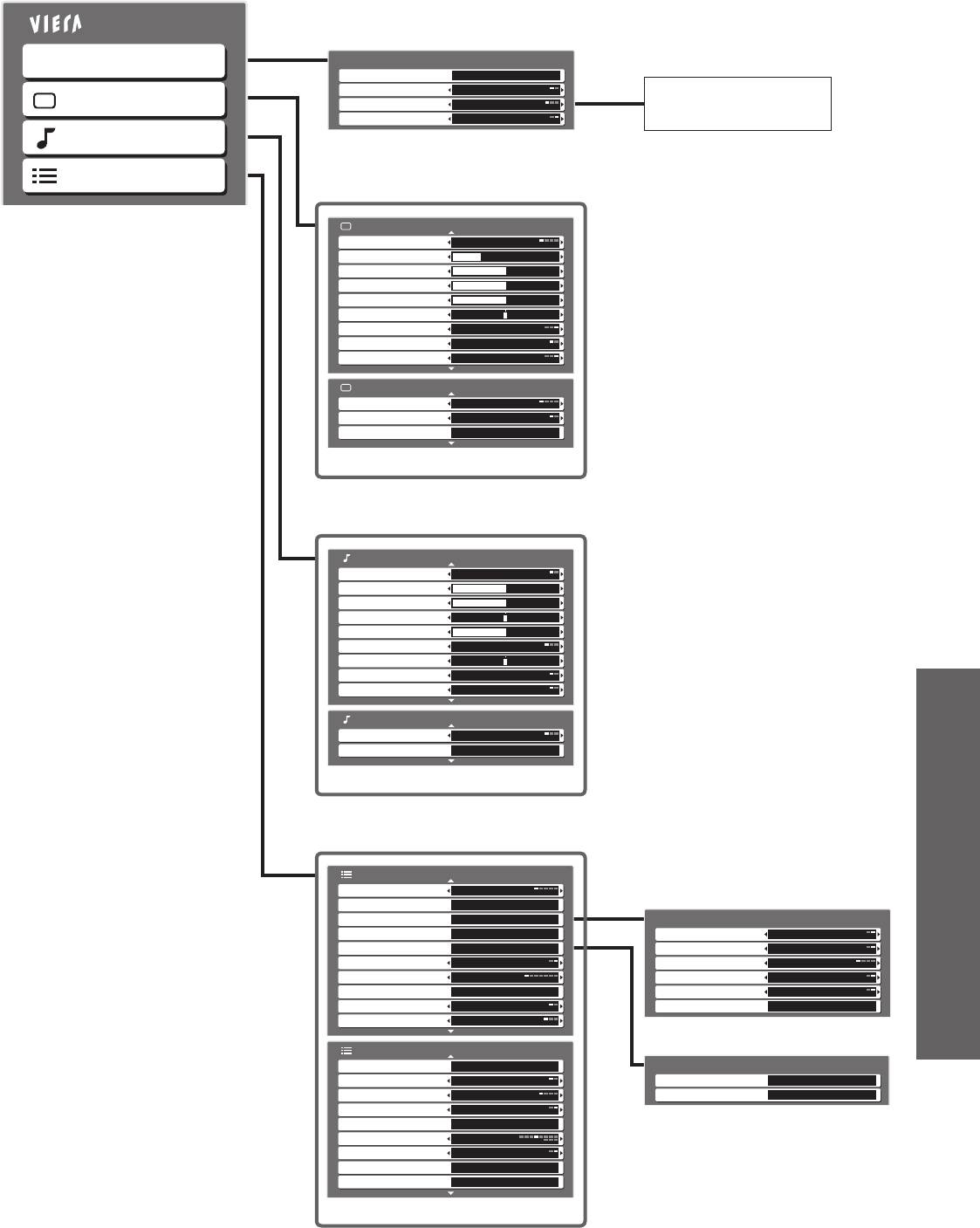
■ Обзор
Главное меню
Меню VIERA Link
VIERA Link
Pause Live TV
Доступ
Direct TV Rec
Пуск
Меню доступного
Изображение
Упр. VIERA Link
DVD-рекордер
Выбор динамика
Дом. Кинотеатр
оборудования
Звук
(стр. 37)
Установки
Меню изображения
1/2
Режим просмотра Динамический
Контраст
Яркость
(изображение, качество звука и т.п.)
Цвет
•
Четкость
Paстpoвый фон
Как использовать функции меню
Цветовой баланс Тепло
Colour management Выкл.
Digital Cinema Colour Авто
Меню изображения
2/2
Шумопонижение Выкл.
Фильтр 3D-COMB Выкл.
Завод. установки Установить
(стр. 22)
Звуковое меню
1/2
Режим звука Музыка
Низкие частоты
Высокие частоты
Баланс
Громк. наyшников
Окр. Звучание Выкл.
Коррекция громк.
Расстояние колонка-стена
Больше 30см
MPX
Стерео
Дополнительные функции
Звуковое меню
2/2
Вход HDMI1 Авто
Завод. установки Установить
(стр. 22)
Меню установок
1/2
Система цвета AV
Авто
Править Серв Список Доступ
Меню соединений Доступ
Меню соединений
Блокировка от детей Доступ
VIERA Link
Вкл.
Меню настройки
Доступ
Q-Link AV2
Intelligent Frame Creation
Вкл.
Выход AV2 TV
Таймер откл ТВ Выкл.
Совместное выкл. Отключить
Язык меню
Доступ
Совместное вкл. Отключить
Телетекст TOP
Загрузка Доступ
Язык телетекста Запад
(стр. 23)
Меню установок
2/2
Начальные установки Доступ
Меню настройки
Энергосохр. Выкл.
Автонастройка Доступ
Боковая панель Выкл.
Ручная настройка
Доступ
Режим Overscan Вкл.
(стр. 26)
Метки входа
Доступ
Тайм-аут баннера
3 секунды
Подсветка карты SD Вкл.
Лицензия прогр. Доступ
Системная информация
Доступ
(стр. 23)
Могут быть выбраны только доступные пункты.
•
21
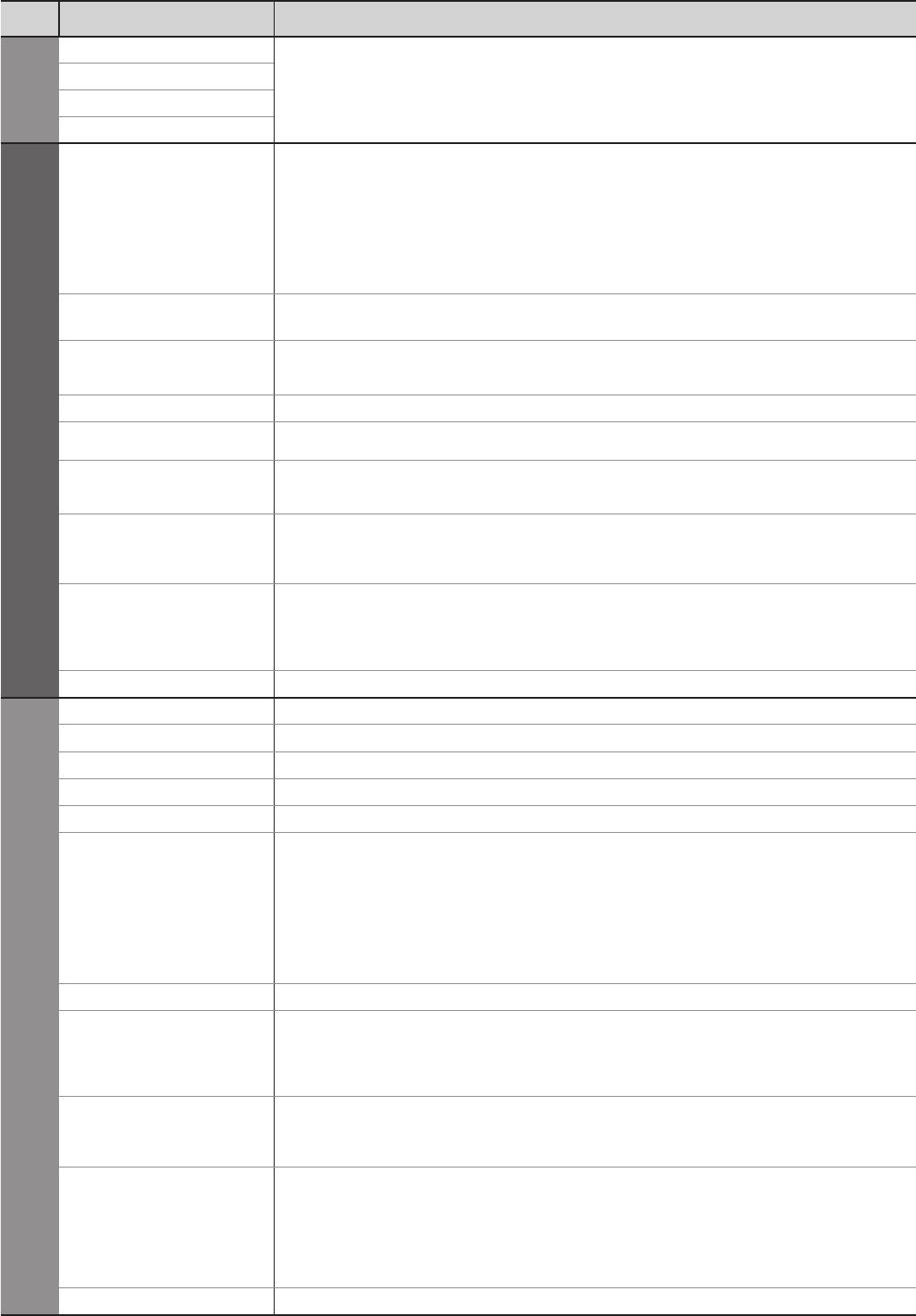
Как использовать функции меню
■ Список меню
Меню
Пункт Настройки / Конфигурации (варианты)
VIERA Link
Pause Live TV
Управляет подсоединенным оборудованием с функцией VIERA Link и позволяет
Direct TV Rec
удобно выполнять запись, воспроизведение, и т.д. (стр. 37 - 39)
Вы можете также получить непосредственный доступ к меню VIERA Link,
Упр. VIERA Link
•
используя кнопку VIERA Link на пульте дистанционного управления.
Выбор динамика
Основной режим изображения (Динамический / Нормальный / Кинотеатр / Эко)
Динамический : Обеспечивает усиленный контраст и резкость изображения при
просмотре в ярко освещенном помещении
Нормальный :
Рекомендуется для просмотра в помещении с нормальным освещением
Режим просмотра
Кинотеатр : Для просмотра фильмов в затемненном помещении, чтобы
получить эффект кинотеатра
Эко :
Автоматически настраивает установки изображения в зависимости
от условий освещения
Установите для каждого входного сигнала
•
Контраст, Яркость,
Увеличивает или уменьшает уровни этих опций в соответствии с Вашими личными
Изображение
Цвет, Четкость
предпочтениями
Для источника сигнала NTSC, подсоединенного к телевизору, насыщенность
Растровый фон
изображения может быть подрегулирована для соответствия Вашему вкусу
Только для приема сигналов NTSC
•
Цветовой баланс
Позволяет Вам установить общий тон цвета для изображения (Холодно / Нормальный / Тепло)
Автоматически настраивает цвета на яркие (Выкл. / Вкл.)
Colour Management
Не эффективно для сигнала ПК
•
Отображает насыщенные изображения с глубокой цветовой гаммой (Выкл./Вкл./Авто)
Digital Cinema Colour
Эффективно при просмотре фильмов высокой четкости
Только режим входа HDMI или Режим просм. видео (стр. 33)
•
Шумоподавление изображения
Шумопонижение
Автоматически уменьшает ненужные помехи изображения и мерцание на контурах
(Устранение помех
изображения (Выкл. / Минимальное / Среднее / Максимальное)
изображения)
Не эффективно для сигнала ПК
•
Иногда при просмотре неподвижных или медленно движущихся изображений могут
быть видны цветные узоры
Фильтр 3D-COMB
Установите в положение “Вкл.”, чтобы показывать более ясные и более точные цвета (Выкл. / Вкл.)
Только для приема сигналов PAL или NTSC
•
Не эффективно для RGB, S-Video, компонентных, ПК, HDMI сигналов и карты SD
•
Завод. установки
Нажмите кнопку OK для сброса текущего режима изображения к установкам по умолчанию
Режим звука
Основной режим звука (Музыка / Речь)
Низкие частоты
Увеличивает или уменьшает уровень для усиления или минимизации более низкого и глубокого вывода звука
Высокие частоты
Увеличивает или уменьшает уровень для усиления или минимизации более четкого и высокого вывода звука
Баланс
Настраивает уровень громкости правого и левого громкоговорителей
Громк. наушников
Настраивает уровень громкости головных телефонов
Установки окружающего звучания (Выкл. / Вирт. окр. звук / SRS TruSurround XT)
Вирт. окр. Звук : Обеспечивает динамическое усиления для имитации
улучшенных пространственных эффектов
SRS TruSurround XT
: SRS TruSurround XT
®
создает высококачественный эффект
Окр. Звучание
стерео звучания, используя только две акустические системы от
источника, который может выводить закодированные сигналы
окружающего звучания
Переключение также возможно при нажатии кнопки Surround на пульте
Звук
•
дистанционного управления (стр. 9).
Коррекция громк.
Регулирует громкость конкретной программы или режима входа
Регулирует звук низкой частоты (Больше 30см / Менее 30см)
Если сзади расстояние между телевизором и стеной составляет более 30 см,
Расстояние
•
рекомендуется установка “Больше 30см”.
колонка-стена
Если сзади расстояние между телевизором и стеной составляет менее 30 см,
•
рекомендуется установка “Менее 30см”.
Выберите стерео / монофоническое (Моно / Стерео)
Нормально: Стерео
MPX
•
Стерео сигнал невозможно принять: Моно
•
M1 / M2: Доступно, пока передается монофонический сигнал
•
Выберите для соответствия входному сигналу (Авто / Цифровой / Аналоговый) (стр.42)
Авто :
Автоматическое определение источника цифрового или аналогового звука
Цифровой : Подсоединение кабеля HDMI
Вход HDMI1 / 4
Аналоговый
: Подсоединение кабеля адаптера HDMI-DVI
Только режим входа HDMI
•
Разъем HDMI2 / 3 предназначен только для цифровых сигналов
•
Установка для HDMI2 / 3 недоступна
•
Завод. установки
Нажмите кнопку OK для сброса текущего режима звука к установкам по умолчанию
22
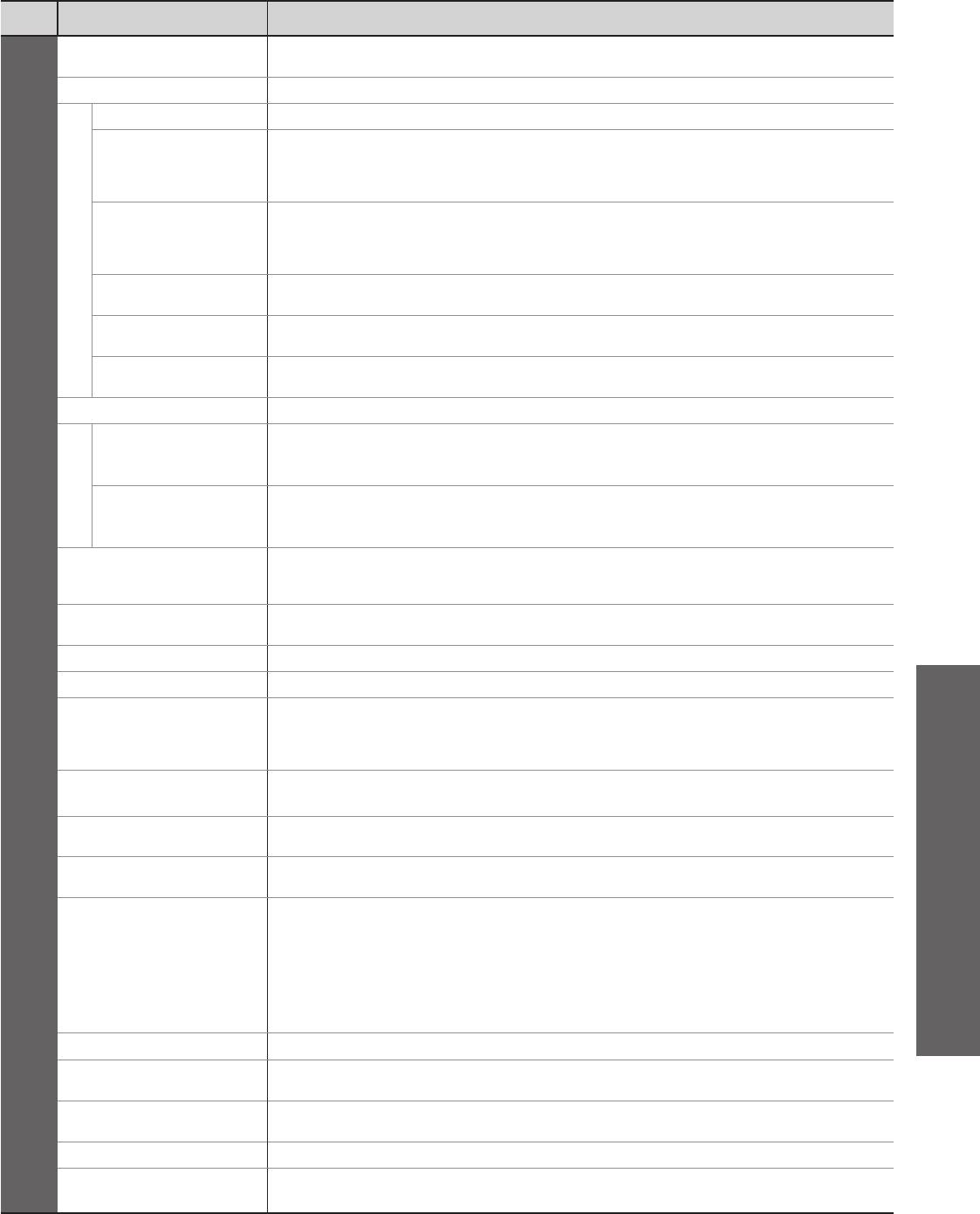
■ Список меню
Меню
Пункт Настройки / Конфигурации (варианты)
Выбирает дополнительную систему цветности, основываясь на видео сигналах в
Система цвета AV
режиме аудио-видео (Авто / PAL / SECAM / M.NTSC / NTSC)
Править Серв Список
Пропускает ненужные программы или редактирует программы (стр. 25)
VIERA Link
Устанавливает использование функций VIERA Link (Выкл. / Вкл.) (стр. 36)
Выбирает, какой разъем AV следует использовать для передачи данных между этим
Меню соединений
телевизором и совместимом записывающем оборудованием (AV1 / AV2) (стр. 35)
Q-Link
Выберите разъем, подсоединенный к записывающему устройству, даже если он
•
не совместим с Q-Link.
Выбирает сигнал, который передается от телевизора на Q-Link
(TV / AV1 / AV2 / AV3 / Монитор)
Выход AV1 / AV2
Монитор: Изображение, отображаемое на экране
•
Компонентные сигналы, сигналы ПК и HDMI не могут выводиться.
•
(изображение, качество звука и т.п.)
•
Устанавливает использование функции Совместное выкл.
Совместное выкл.
(Включить / Отключить) (стр. 35 и стр. 36)
Как использовать функции меню
Устанавливает использование функции Совместное вкл.
Совместное вкл.
(Включить / Отключить) (стр. 35 и стр. 36)
Загружает установки программы, языка, страны / региона на совместимое с Q-Link
Загрузка
или VIERA Link оборудование, подсоединенное к телевизору
Блокировка от детей
Блокирует программу / ввод AV для предотвращения на них доступа (стр. 28)
Меню настройки
Автонастройка
Автоматически устанавливает программы, принимаемые в регионе (стр. 27)
Ручная настройка
Вручную устанавливает программы (стр. 27)
Установки
Осуществляет автоматическую компенсацию скорости кадров, чтобы получить
Intelligent Frame
плавное изображение (Выкл. / Вкл.)
Creation
Не эффективно для сигнала ПК
•
Устанавливает время, в которое телевизор автоматически выключается
Таймер откл ТВ
(Выкл. / 15 / 30 / 45 / 60 / 75 / 90 минут)
Язык меню
Изменяет язык для экранных индикаций
Дополнительные функции
Телетекст
Режим отображения телетекста (TOP (FLOF) / Список) (стр. 16)
Выбирает язык телетекста (Запад / Восток1 / Восток2)
Запад :
Английский, французский, немецкий, греческий, итальянский, испанский, шведский, турецкий и т.д.
Язык телетекста
•
Восток1:
Чешский, английский, эстонский, латышский, румынский, русский, украинский и т.д.
•
Восток2: Чешский, венгерский, латышский, польский, румынский и т.д.
•
Начальные
Сбрасывает все установки, например, при переезде (стр. 29)
установки
Уменьшает яркость изображения для экономии потребления электроэнергии
Энергосохр.
(Выкл. / Вкл.)
Увеличивает яркость боковой панели (Выкл. / Низк / Среднее / Выс)
Боковая панель
Для защиты от “остаточного изображения” рекомендуемой установкой является “Выс”
•
Выбор области экрана для отображения изображения (Выкл. / Вкл.)
Вкл. : Изображение увеличивается, чтобы скрыть края изображения.
Выкл. : Отображается изображение оригинального размера.
Установите в положение “Вкл.”, если на краях экрана образуются помехи.
Режим Overscan
•
Эта функция доступна, если формат изображения установлен на Авто (только
•
сигнал 16:9) или 16:9.
Эта функция может быть запомнена отдельно для сигналов SD (стандартного
•
разрешения) и HD (высокого разрешения).
Метки входа
Отмечает или пропускает каждый входной разъем (стр. 30)
Устанавливает, как долго информационный баннер (стр. 14) остается на экране
Тайм-аут баннера
От 0 (Нет отображения) до 10 с с шагом в 1 с
•
Высвечивается синий светодиод в то время, когда вставлена SD-карта
Подсветка карты SD
(Выкл. / Вкл.) (стр. 33)
Лицензия прогр.
Отображает лицензионную информацию программного обеспечения
Системная
Отображение системной информации этого телевизора
информация
Во время использования ПК или SD-карты будет отображаться другое меню. (стр. 31 и стр. 33)
•
Могут быть выбраны только доступные пункты.
•
23
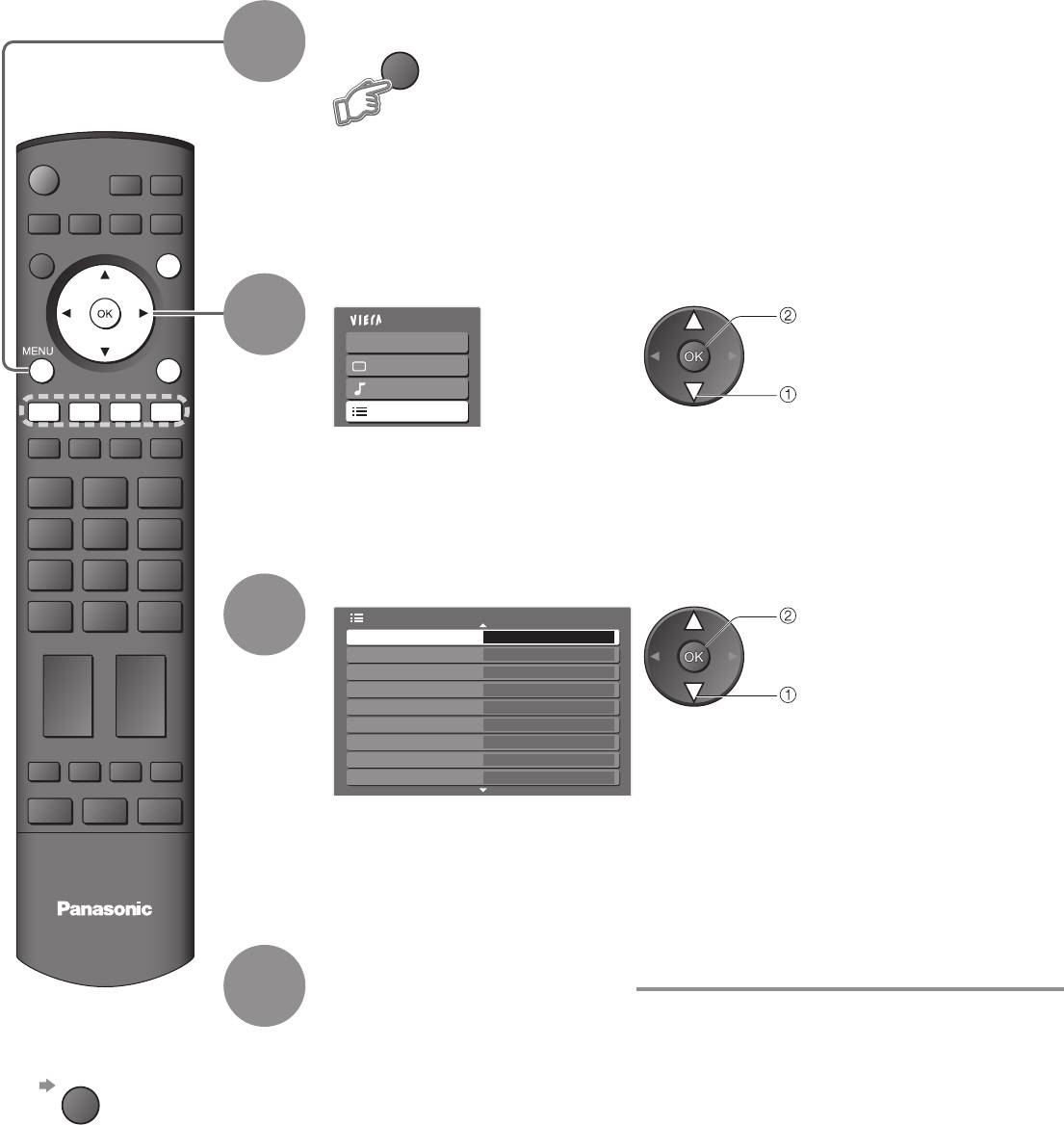
Редактирование программ
Вы можете пропустить ненужные программы или редактировать программы.
Отобразите меню
MENU
1
INPUT
OPTION
SD CARD
EXIT
Выберите “Установки”
Главное меню
доступ
2
VIERA Link
RETURN
Изображение
Звук
выбор
Установки
Выберите “Править Серв Список”
Меню установок
1/2
доступ
3
Править Серв Список
Доступ
Меню соединений
Блокировка от детей
Меню настройки
выбор
Intelligent Frame Creation
Вкл.
Таймер откл ТВ Выкл.
Язык меню
Телетекст
TOP
Язык телетекста Запад
TV
Выполните установку
■ Для
4
возвращения к
телевизору
EXIT
24
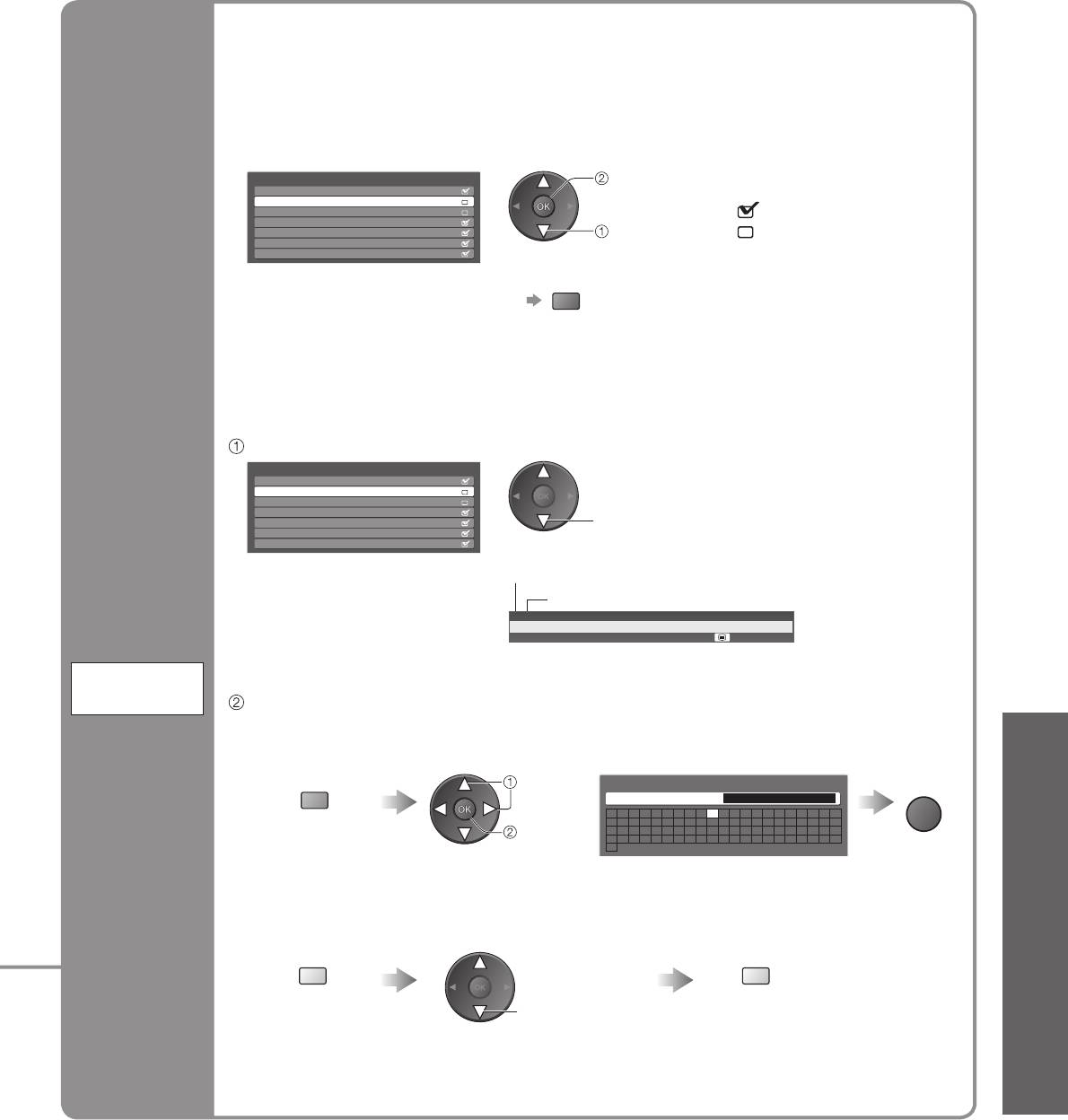
Вы можете скрыть ненужные службы. Удаленные службы могут быть отображены только при
помощи этой функции. Используйте эту функцию, чтобы пропускать ненужные программы.
Выберите службу, которую необходимо добавить / удалить
Исправитель Сервисного Списка
добавить / удалить
1
BBC1
2
*****
3
*****
:добавить
4
5
выбор
:удалить (пропуск)
6
7
Для перенастройки каждой программы
•
(Ручная настройка)
(стр. 27)
Красная
•
Вы можете изменить название программы и позицию программы.
Если ВКМ подсоединен только с помощью кабеля RF, редактируйте “VCR”.
Редактирование программ
•
Пропуск
Выберите программу для редактирования
ненужных
Исправитель Сервисного Списка
1
BBC1
программ
2
*****
3
*****
4
5
выбор
6
Редактирование
7
программ
Позиция программы
(изменение
Название
3 FTP
названия,
CH05 SC1 PAL Coronation Street
перемещение)
Править Серв
Список
Выполните редактирование
Дополнительные функции
■ Для изменения названия, отображаемого при выборе программы
Выберите
Выберите символы
Сохранить
“Изм. имя”
выбор
Редактировать сервисное имя
RETURN
Имя
АБВГДЕЖЗИЙКЛМН
OПРСТУ
Ф
Зеленая
ХЦЧШЩЪЫЬЭЮ
Я012345678
9
установить
aбвгдежзийклмн
опрсту
ф
хцчшщъыьэюя !
:#()+-.
*
_
(максимально: пять символов)
■ Для перемещения позиции программы
Выберите новую позицию
Сохранить
Желтая
Желтая
выбор
25
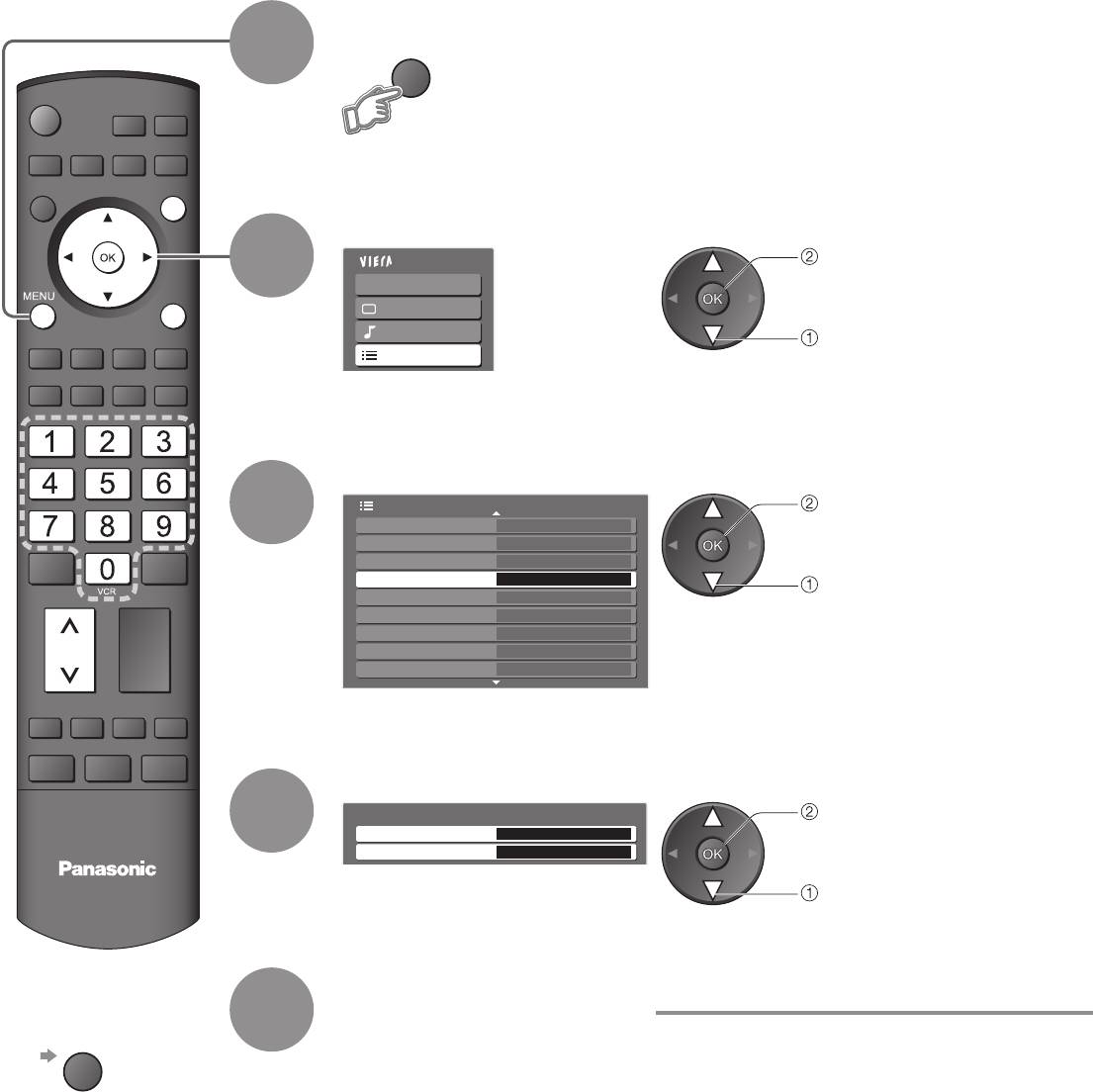
Настройка программ
При переезде Вы можете перенастроить все телевизионные программы или выполнить поиск
новых служб, которые могли недавно начать вещание.
Отобразите меню
MENU
1
INPUT
OPTION
SD CARD
EXIT
Выберите “Установки”
Главное меню
доступ
2
VIERA Link
RETURN
Изображение
Звук
выбор
Установки
Выберите “Меню настройки”
Меню установок
1/2
доступ
3
Править Серв Список
Меню соединений
Блокировка от детей
Меню настройки
Доступ
выбор
Intelligent Frame Creation
Вкл.
Таймер откл ТВ
Выкл.
Язык меню
Телетекст
TOP
Язык телетекста Запад
Выберите функцию
Меню настройки
доступ
4
Автонастройка Доступ
Ручная настройка
Доступ
TV
выбор
■ Для
возвращения к
Выполните установку
телевизору
5
EXIT
26

Автоматически перенастраивает все программы, принимаемые в регионе.
Если установлен номер PIN-кода блокировки от детей (стр. 28), его необходимо ввести.
•
Начните Автонастройка Установки выполняются автоматически
Автонастройка
Автонастройка
Поиск каналов 2 99 21 41
Все настройки будут стерты
Это займет около 3 мин.
Канал Имя услуги
CH 29
Начать aвтонастройку
Выход
CH 33
Возврат
Аналоговый: 2
Идет поиск
Все предыдущие установки настройки стираются.
•
Установки программы, языка, страны / региона загружаются на совместимое с Q-Link
•
или VIERA Link оборудование, подсоединенное к телевизору.
Автоматическая
Когда операция завершена, отобразится программа, находящаяся на позиции
•
установка всех
программы “1”.
Если настройка выполнена не полностью “Ручная настройка”
программ
•
Автонастройка
•
■ Для автоматической установки, используйте
Настройка программ
кнопки на передней панели телевизора (стр. 9)
Нажимайте повторно до тех пор, пока не
появится “Автонастройка”
F
Выберите “Автонастройка”
TV
Запустите “Автонастройка”
Для возвращения
•
TV
к телевизору
F
Дополнительные функции
■ Точная настройка
Используйте для выполнения незначительных регулировок при настройке
отдельной программы (подверженной влиянию погодных условий и т.п.)
■ Ручная настройка
Установите программу вручную после автонастройка.
Ручная
Установите “Система звука” и “Система цвета”, а затем выполните действия этой
•
функции.
установка
Обычно устанавливайте пункт “Система цвета” в положение “Авто”.
программы
Если ВКМ подсоединен только с помощью кабеля RF, выберите позицию
•
программы “0”.
Ручная
Ручная настройка
SC1: PAL B, G, H / SECAM B, G
1 BBC1
CH33
настройка
Точная настройка
SC2: PAL I
Ручная настройк2 99 4121
CH33
Система звука
SC1
SC3: PAL D, K / SECAM D, K
Система цвета
Авто
F: SECAM L / L’
Выберите позицию программы
Поиск и сохранениеВыбор программы
поиск
сохранить
27
AVTVF
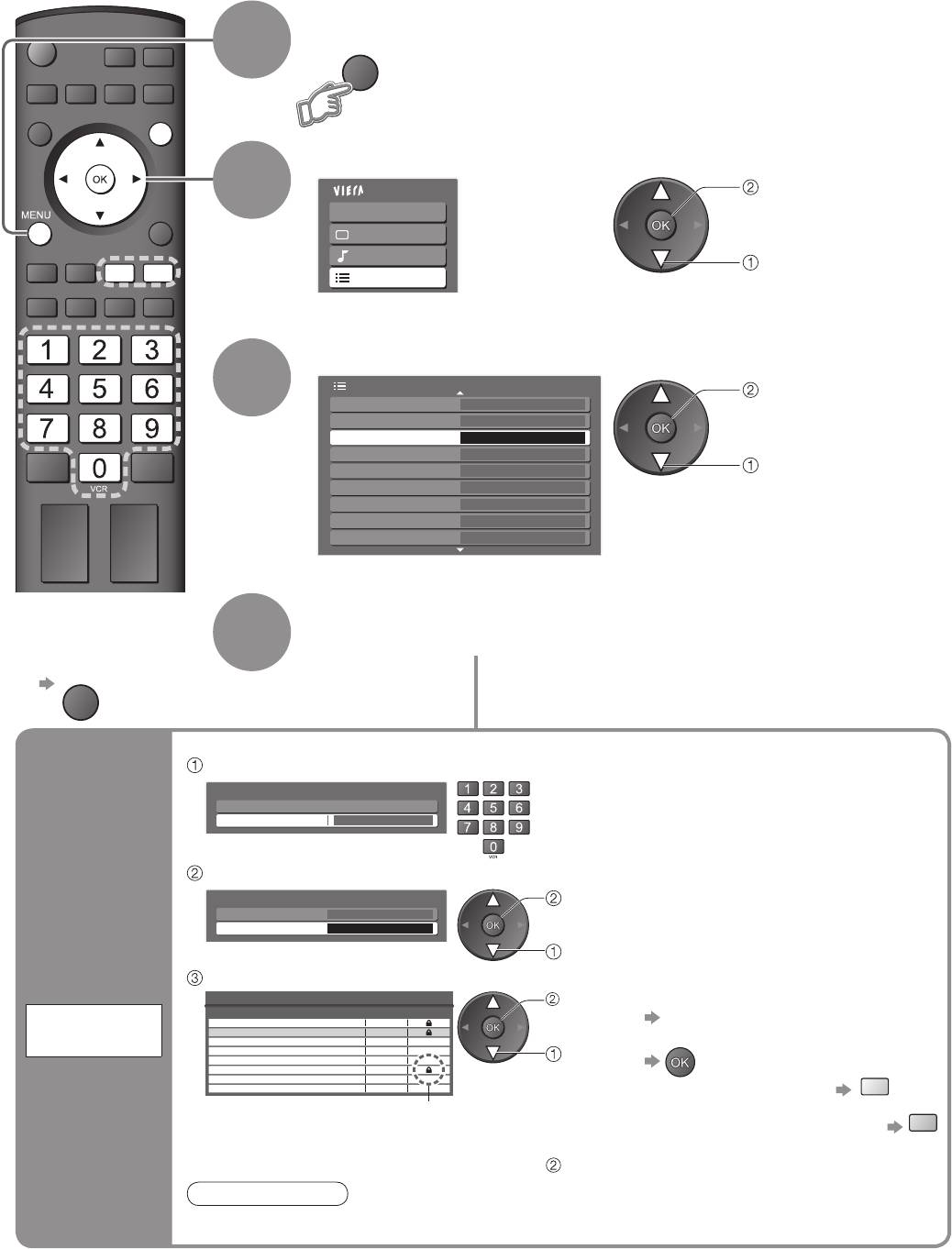
Контроль за аудиторией программы
Вы можете заблокировать определенные программы / разъемы входа AV и контролировать их просмотр.
(Когда выбрана заблокированная программа / вход, появляется сообщение; введя номер PIN-кода, Вы
можете выполнять просмотр.)
Отобразите меню
INPUT
MENU
1
OPTION
SD CARD
EXIT
Выберите “Установки”
Главное меню
доступ
2
RETURN
VIERA Link
Изображение
Звук
выбор
Установки
Выберите “Блокировка от детей”
Меню установок
1/2
доступ
3
Править Серв Список
Меню соединений
Блокировка от детей
Доступ
Меню настройки
выбор
Intelligent Frame Creation
Вкл.
Таймер откл ТВ Выкл.
Язык меню
Телетекст
TOP
Язык телетекста Запад
■ Для
возвращения к
Выполните установку
телевизору
4
EXIT
Введите номер PIN-кода (4 цифры)
Блокировка от детей - Ввод PIN
При первой установке введите
Введите новый PIN код
•
номер PIN-кода два раза.
PIN код
* * * *
Запишите номер PIN-кода на
•
случай, если Вы его забудете.
Выберите “Меню Блок. от детей”
Блокировка от детей
доступ
Изменить PIN код
Меню Блок. от детей
Доступ
Контроль за
выбор
аудиторией
Выбор программы / входа для блокировки
программы
Меню Блок. от детей - Установки и AV
установить
Для отмены
Имя
Тип
Блокировка
•
Блокировка
VCR
TV
Выберите заблокированную
BBC11
TV
*****2
TV
программу / вход
от детей
*****3
TV
4
TV
выбор
5
TV
AV1
AV
AV2/S
AV
Для блокировки всего
•
Желтая
Появляется, когда программа / вход заблокированы
Для отмены всех блокировок
•
Синяя
■ Для изменения номера PIN-кода
Выберите “Изменить PIN код” в пункте и введите новый номер PIN-кода два раза.
Примечание
При выполнении установки “Начальные установки” (стр. 29) стираются номер PIN-кода и все установки.
•
28
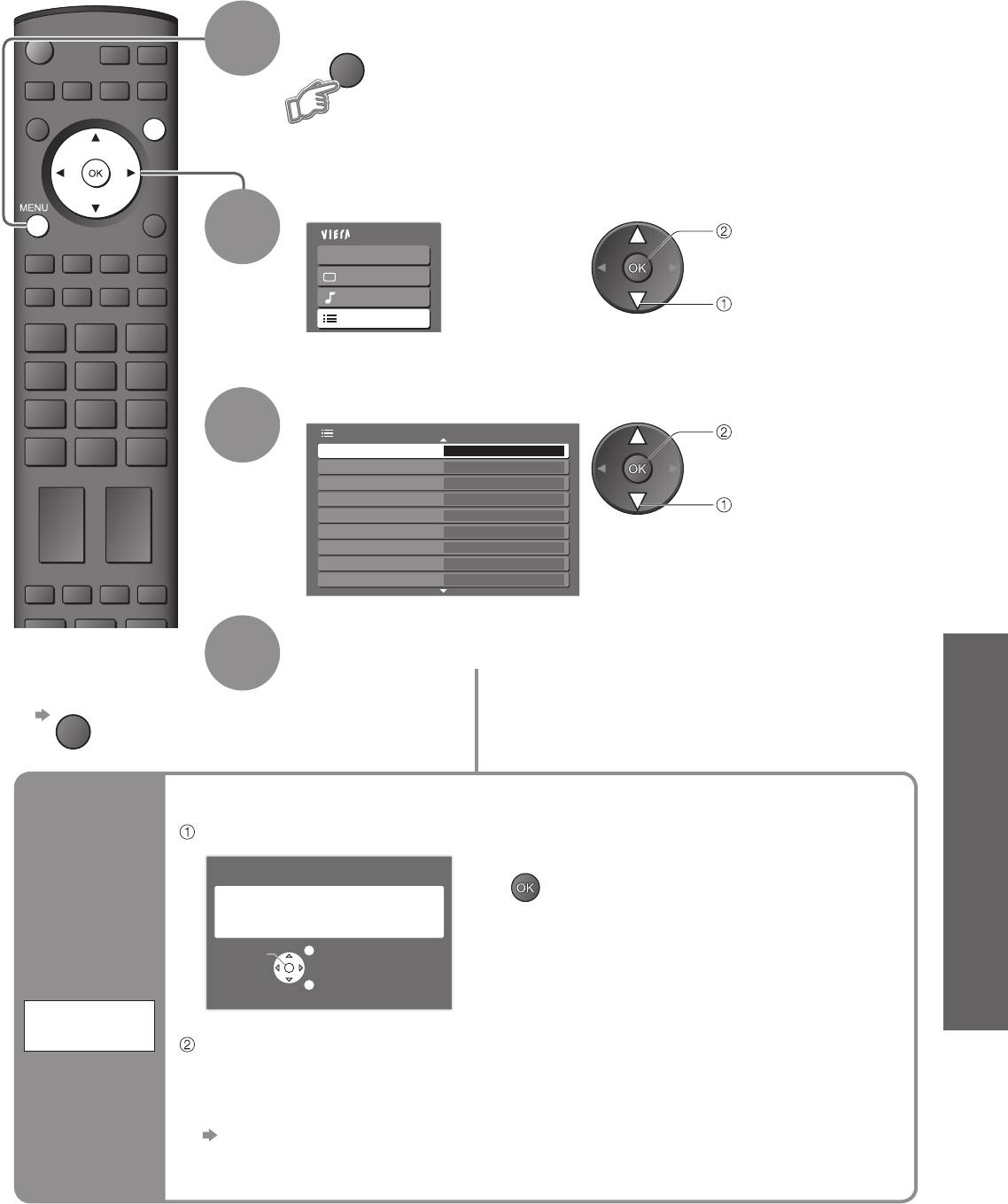
Восстановление заводских установок
Возвращает телевизор к его первоначальному состоянию, то есть нет настроенных программ.
Сбрасываются все установки (программы, качество изображения, звука и т.п.).
Отобразите меню
INPUT
MENU
1
OPTION
SD CARD
EXIT
•
RETURN
Выберите “Установки”
•
Восстановление заводских установок
Главное меню
доступ
Контроль за аудиторией программы
2
VIERA Link
Изображение
Звук
выбор
Установки
Выберите “Начальные установки”
Меню установок
2/2
доступ
3
Начальные установки Доступ
Энергосохр. Выкл.
Боковая панель Выкл.
Режим Overscan
Вкл.
выбор
Метки входа
Тайм-аут баннера 3 секунды
Подсветка карты SD
Вкл.
Лицензия прогр.
Системная информация
■ Для
Дополнительные функции
Выполните установку
возвращения к
4
телевизору
EXIT
Проверьте сообщение и выполните инициализацию
Начальные установки
Все настройки будут стерты
Вы уверены?
Восстановление
Вы уверены?
заводских
Подтвердить
Выход
установок
Возврат
Начальные
установки
Следуйте инструкциям экранной подсказки
“Автоматическая установка” начнется автоматически, когда переключатель
•
включения / выключения сетевого питания будет включен в следующий раз. (стр. 12)
■
Для перенастройки только телевизионных программ, например, после переезда
“Автонастройка” (стр. 27)
29
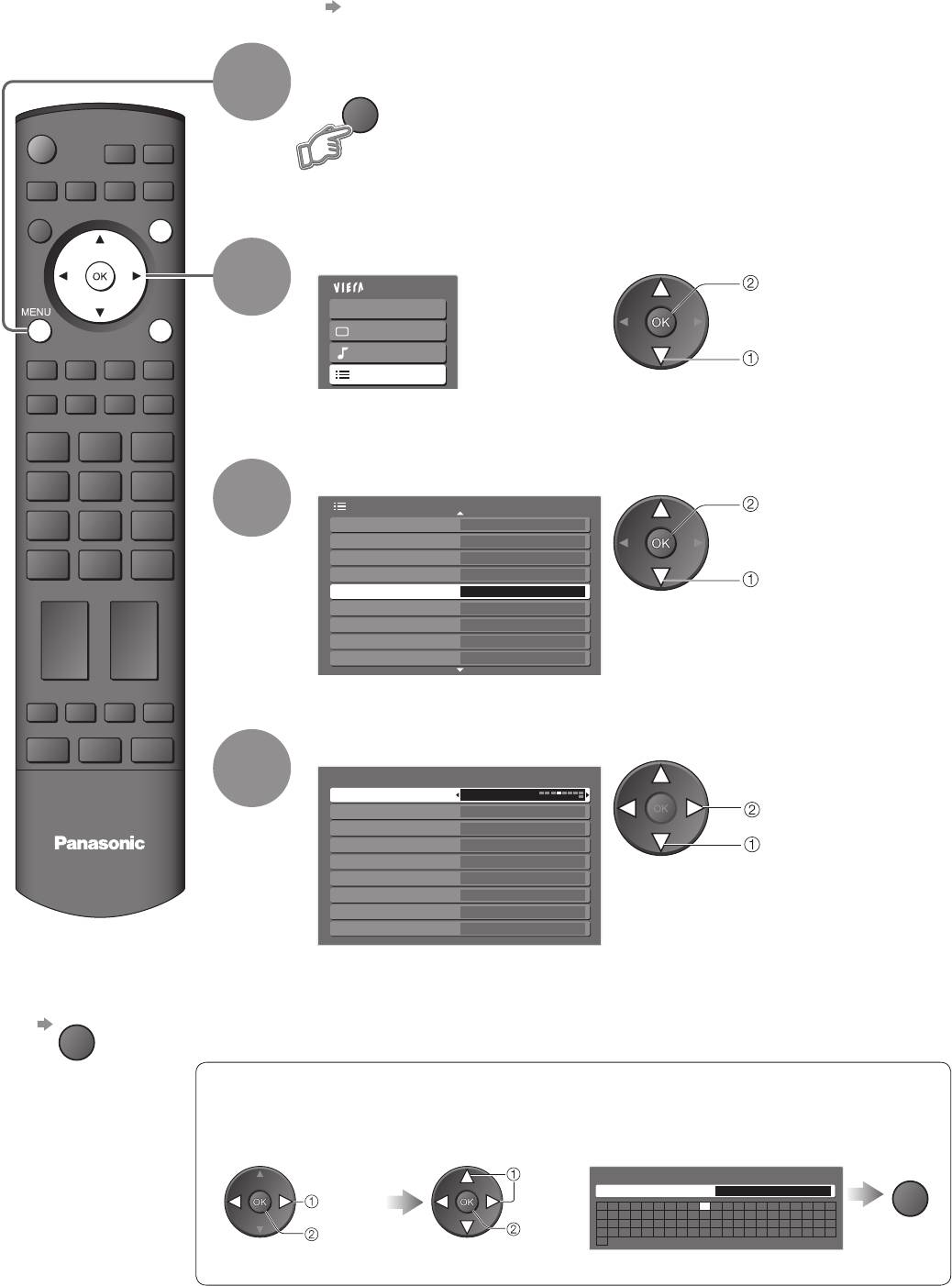
Метки входа
Для облегчения идентификации и выбора режима входа Вы можете отметить каждый входной
разъем или пропустить разъем, который не подсоединен ни к какому оборудованию.
Для выбора режима входа см. стр. 18
•
Отобразите меню
MENU
1
INPUT
OPTION
SD CARD
EXIT
Выберите “Установки”
Главное меню
доступ
2
RETURN
VIERA Link
Изображение
Звук
выбор
Установки
Выберите “Метки входа”
Меню установок
2/2
доступ
3
Начальные установки
Энергосохр. Выкл.
Боковая панель Выкл.
Режим Overscan
Вкл.
выбор
Метки входа
Доступ
Тайм-аут баннера 3 секунды
Подсветка карты SD
Вкл.
Лицензия прогр.
Системная информация
Выберите входной разъем и установите
Метки входа
4
AV1 DVD
AV2/S AV2/S
установить
AV3/S AV3/S
COMPONENT COMPONENT
выбор
TV
PC PC
HDMI1 HDMI1
HDMI2 HDMI2
HDMI3 HDMI3
HDMI4 HDMI4
■ Для
Установленные Вами метки будут отображаться в меню “Выбор входа”
возвращения к
(стр. 18) или баннере.
телевизору
Если выбрано “Пропуск”, Вы не сможете выбрать режим.
•
EXIT
■ Переименовать вход
Вы можете свободно присвоить имя каждому входному разъему.
Выберите
Выберите символы
Сохранить
“Переименовать вход”
выбор
Переименовать вход
RETURN
Имя
выбор
АБВГДЕЖЗИЙКЛМН
OПРСТУ
Ф
ХЦЧШЩЪЫЬЭЮ
Я012345678
9
aбвгдежзийклмн
опрсту
ф
установить
хцчшщъыьэюя !
:#()+-.
*
доступ
_
(максимально: десять символов)
30
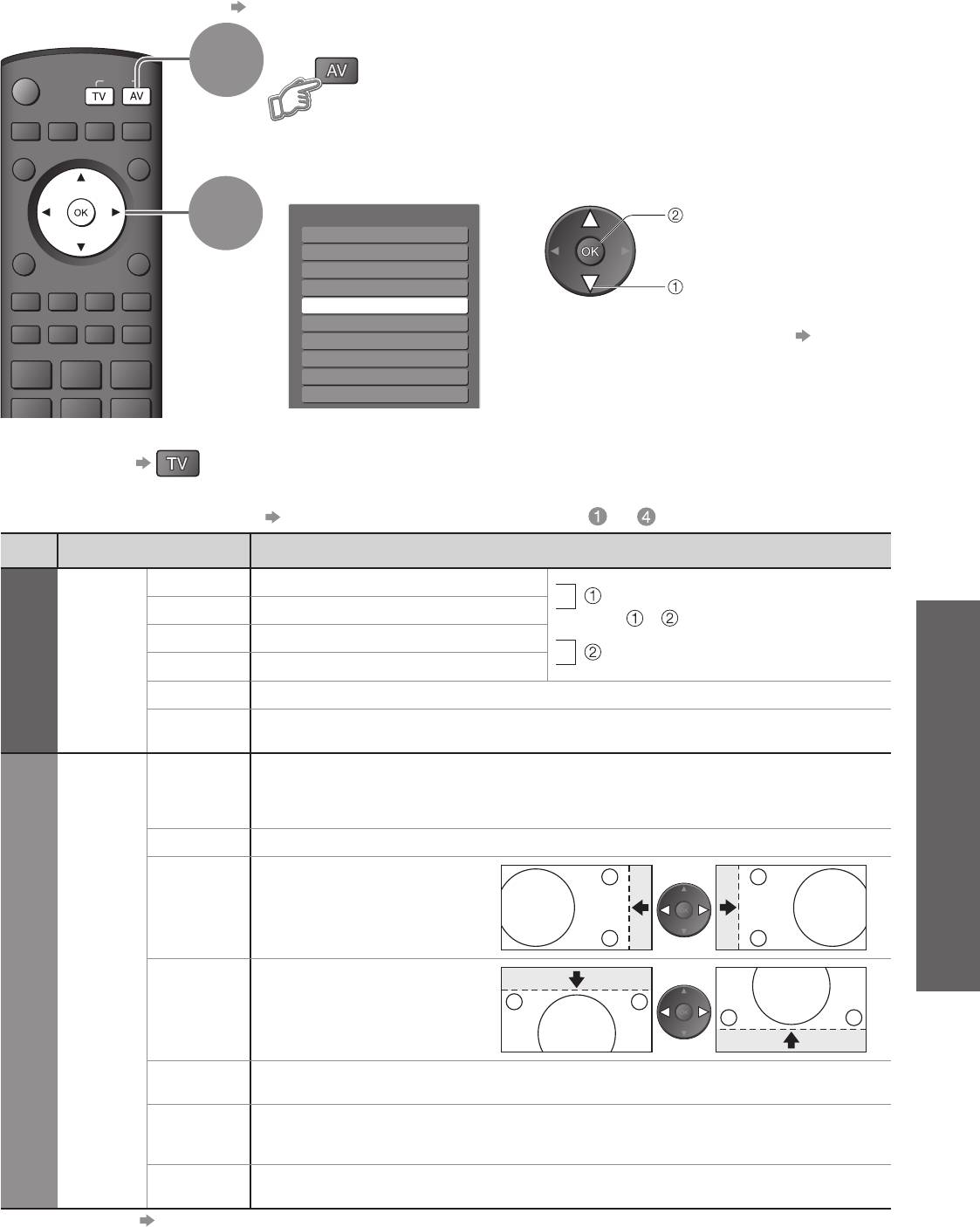
Отображение экрана ПК на
телевизоре
Экран ПК, подсоединенного к аппарату, может быть отображен на телевизоре.
Вы также можете прослушивать звук ПК с помощью подсоединенного аудио кабеля.
Для подсоединения ПК стр. 40
•
Выберите внешний вход
INPUT
1
OPTION
SD CARD
EXIT
•
Отображение экрана ПК на телевизоре
Выберите “PC”
Выбор входа
доступ
2
AV1
RETURN
AV2/S
AV3/S
COMPONENT
выбор
PC
HDMI1
HDMI2
Соответствующие сигналы стр. 44
•
HDMI3
Если “Ч-та строч. разв.” или “Ч-та кадр.
•
HDMI4
разв.” показано красным, сигналы
TV
могут не поддерживаться.
•
■ Для возвращения к
телевизору
Метки входа
■ Установка меню ПК (измените как необходимо)
Для выполнения установок “Как использовать функции меню” с по (стр. 20)
•
Меню
Пункт Настройки / Конфигурации (опции)
Изображение
W/B High R Баланс белого яркой красной области
W/B High B Баланс белого яркой синей области
и
Дополнительные функции
настраиваются повторно
Доп.
W/B Low R
Баланс белого темной красной области
настройки
W/B Low B Баланс белого темной синей области
ПК
Гамма (S-кривая / 2.0 / 2.2 / 2.5)
Завод.
Нажмите кнопку OK для сброса установок изображения к установкам по умолчанию
Установки
Переключается на широкий обзор
Разр. вход.
VGA (640 × 480 пикселы), WVGA (852 × 480 пикселы),
•
сигнала
XGA (1024 × 768 пикселы), WXGA (1366 × 768 пикселы)
Опции изменяются в зависимости от сигнала
•
Частота синхр.
Установите на минимальный уровень, если имеются помехи
Отрегулируйте
горизонтальное положение
Установки
Гориз. поз.
Установка
Отрегулируйте
ф-ций ПК
вертикальное положение
Верт. поз.
Устраните мерцание и искажение
Установите на минимальный уровень,
Фаза синхр.
•
Настройте после настройки часов
если имеются помехи
•
Выбирает другой сигнал синхронизации, если изображение искажено (по гор и верт / по зеленому)
Тип синхр.
по гор и верт : по горизонтальным и вертикальным сигналам с Вашего ПК
•
по зеленому : по зеленому сигналу с Вашего ПК (если это доступно)
Завод.
Нажмите кнопку OK для сброса установок настройки к установкам по умолчанию
Установки
Другие пункты стр. 22 и стр. 23
31
•
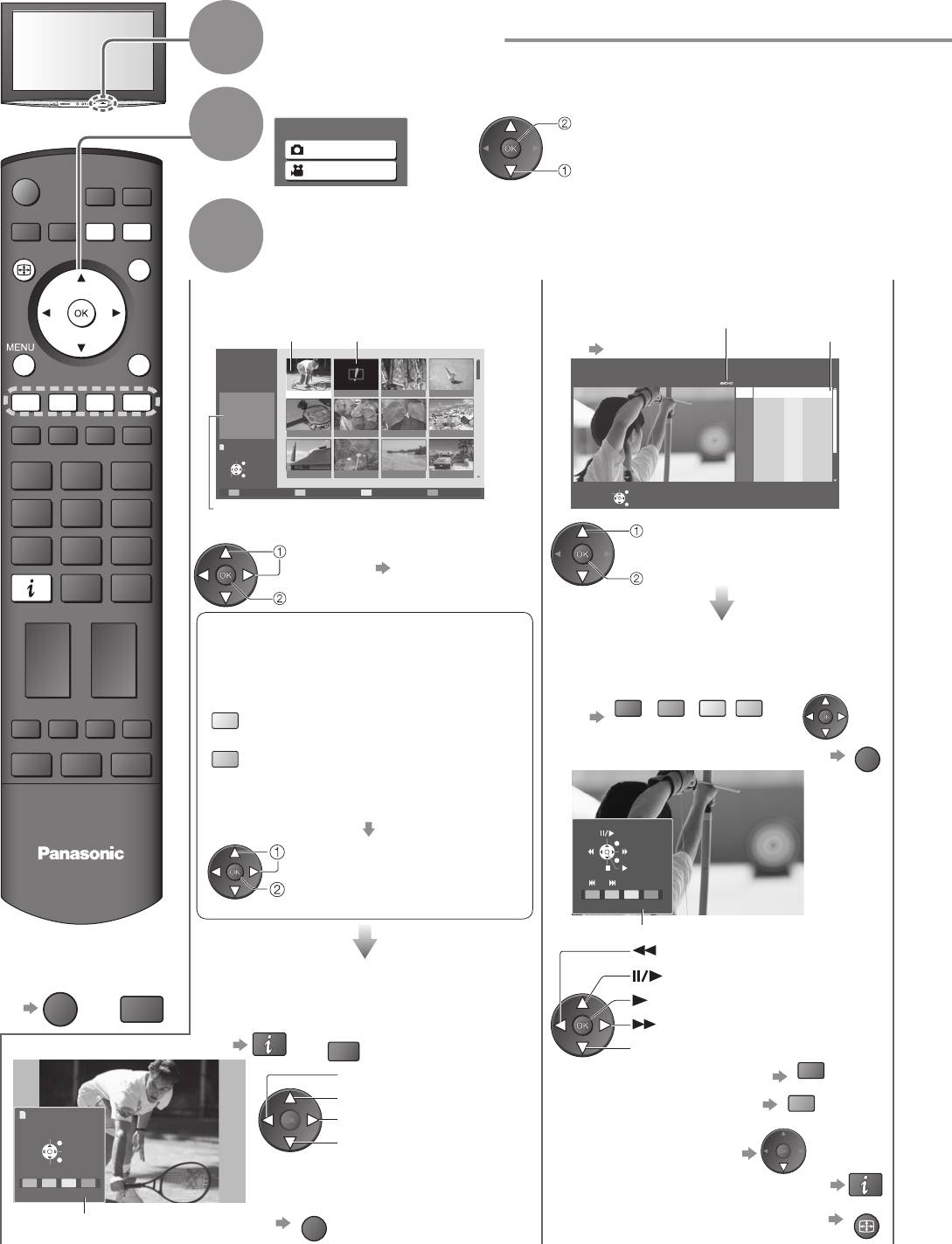
Просмотр фото: Неподвижные изображения, записанные цифровой видеокамерой, будут отображаться.
Просмотр видео: Будут воспроизводиться движущиеся изображения, записанные цифровыми видеокамерами.
Вставьте SD-карту
1
Выберите “Просмотр фото” или “Просмотр видео”
доступ
Карта SD
2
Просмотр фото
Просмотр видео
выбор
INPUT
OPTION
SD CARD
Выберите файл для просмотра
ASPECT
EXIT
3
■ Просмотр фото
Выберите
Отображение ошибки
фотографию
(изображение не загружается и т.п.)
RETURN
Режим просмотра фото
Все изображения
1/175
p1010004p1010003p1010002p1010001
Имя файла
p1010001
Дата
23/10/2007
Пиксель
1600 x 1200
p1010008p1010007p1010006p1010005
Чтение…
Выбрать
Выход
Выбрать
Возврат
p1010012p1010011p1010010p1010009
Смотреть
Показ слайдов
Сортировка по месяцу
Сортировка по дате
Выберите отображаемую
(Уменьшенное изображение)
информацию о фотографии
выбор
Показ слайдов
•
стр. 33
просмотр
Для сортировки по дате или месяцу записи
(Сортировка по месяцу / Сортировка по дате)
Отображение уменьшенных изображений,
сгруппированных по одинаковой дате или
одинаковому месяцу
(
Сортировка по месяцу
)
Желтая
( Сортировка по дате)
Синяя
Группа фотографий с незаписанной
•
датой показывается как “Неизвестные”.
выберите группу для просмотра
TV
просмотр уменьшенных
изображений выбранной группы
■
Для возвращения
к телевизору
Просмотр
EXIT
SD CARD
Отображается по одному
или
Для отображения руководства
•
пользователя
или
32
O
PTI
O
■ Просмотр видео
Формат файла:
Поддерживаются только AVCHD и MPEG2.
Выбранный
Относительно подробностей
фильм
•
стр. 43
Режим просм. видео
No. Дата&Время Длительн.
1
01/12/2006 22:12 00h01m01s
2
01/12/2006 22:20 00h01m11s
3
01/12/2006 22:25 00h01m31s
4
01/12/2006 22:28 00h01m00s
5
09/02/2007 11:10 00h00m36s
6
09/02/2007 11:12 00h00m44s
7
09/02/2007 11:13 00h00m27s
8
09/02/2007 11:14 00h00m37s
9
09/02/2007 11:16 00h00m14s
Выбрать
Воспр.
Выход
Возврат
(Список)
выбор
просмотр
Просмотр
Начнется воспроизведение
Для отображения / скрытия
•
руководства пользователя
или
Красная
Зеленая
Желтая
Синяя
RETURN
Для скрытия руководства пользователя
•
Пауза
Выход
Поиск
Возврат
Воспр.
Стоп
Пропуск
Руководство пользователя
Быстрая перемотка назад
Пауза / воспроизведение
Воспроизведение
Быстрая перемотка вперед
N
■ Остановка
К предыдущей фотографии
К предыдущему фильму
•
Красная
Поворот на 90° (по часовой стрелке)
К следующему фильму
К следующей фотографии
•
Зеленая
Поворот на 90° (против часовой стрелки)
Для возвращения к списку (Остановка)
•
Для возвращения к
•
уменьшенному изображению
Для отображения информационного баннера
•
RETURN
Для изменения формата изображения
•
(только для содержания фильма 4:3)
A
Просмотр с карты SD
Смотреть
Повернуть
Выход
Выбрать
Список
Повернуть
Показ слайдов
SPECT
Руководство пользователя
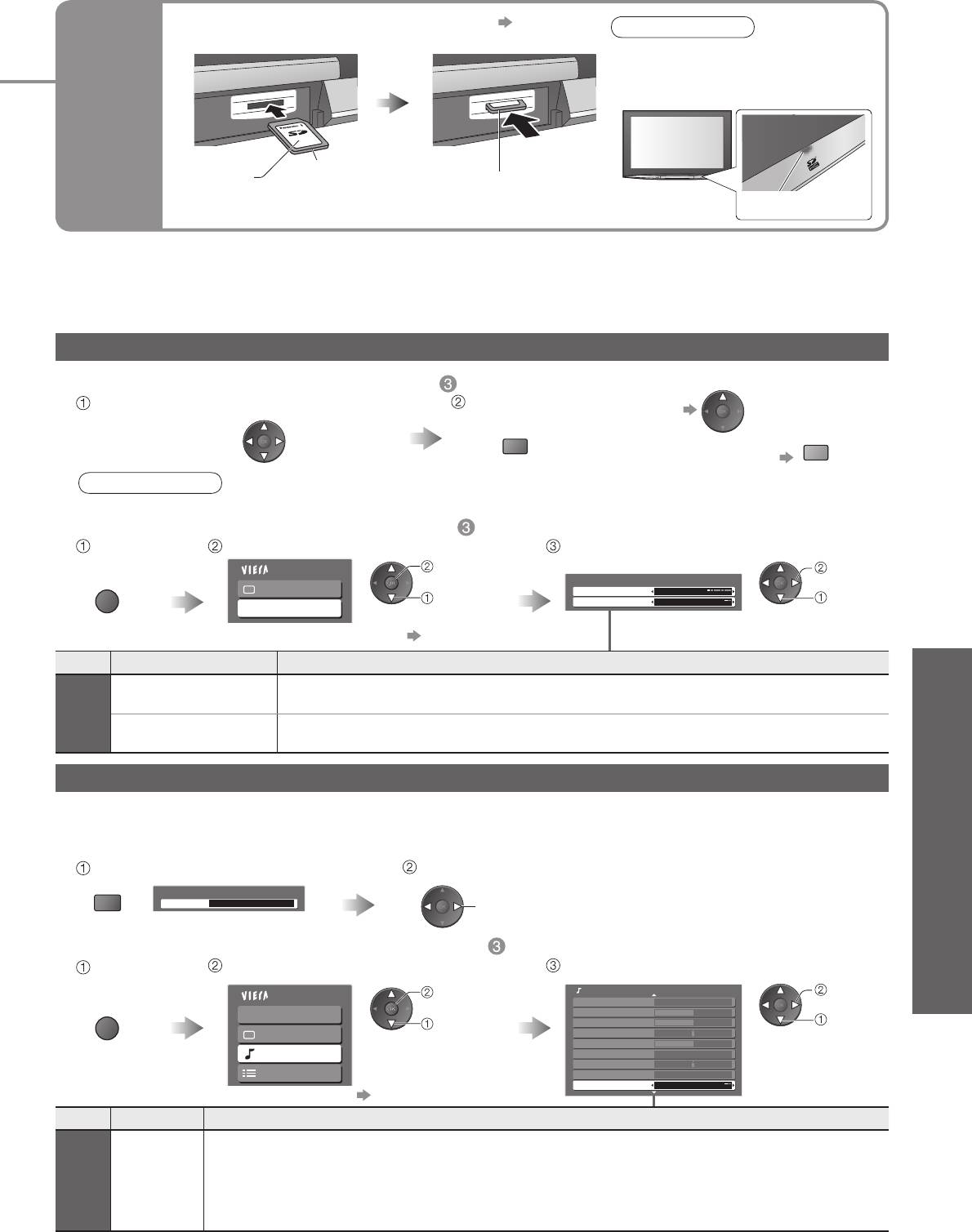
Показ слайдов (Просмотр фото)
■ Начните слайд-шоу (выполняйте в пункте )
(Фотографии и фильмы)
•
Выберите фотографию для первичного
Начните
Для паузы
•
просмотра
слайд-шоу
Просмотр с карты SD
Для возвращения к
•
Красная
одиночному просмотру
Зеленая
■ Установки слайд-шоу (выполняйте в пункте )
Отобразите
Выберите “Установки просмотра” Выберите пункты и установите
меню
Главное меню
доступ
установить
MENU
Установки просмотра
Изображение
Интервал 5 секунд
выбор
Повтор Выкл.
выбор
Установки просмотра
“Меню изображения” стр. 22
•
Дополнительные функции
Аудио установки (Просмотр видео)
Вы можете наслаждаться многоканальным звуком через усилитель, подсоединенный к разъему
DIGITAL AUDIO OUT.
■
Для подтверждения или изменения текущего состояния звука (во время просмотра фильмов)
Отобразите Дополнительное меню
Измените звук (если фильм имеет несколько аудио сигналов)
Дополнительное меню
Мульти аудио
Стерео
■ Установки аудио выхода (выполняйте в пункте )
Отобразите
Выберите “Звук” Выберите “Выбор SPDIF” и установите
меню
Главное меню
доступ
MENU
VIERA Link
выбор
Изображение
Звук
Установки
Другие пункты стр. 22 и стр. 23
•
33
O
PTI
O
(Фотографии и фильмы)
Относительно подробностей о SD-карте стр. 43
Примечание
•
■ Чтобы удалить■ Чтобы открыть
Синий светодиод высвечивается в то
•
время, когда вставлена SD-карта, если
установка “Подсветка карты SD” находится в
положении “Вкл.” в меню установок (стр. 23).
Карта
SD
Нажмите,
Поверхность
пока не будет
Нажмите на центр карты
с этикеткой
слышен щелчок
Голубой светодиодный
индикатор
Во время операции сигналы не выводятся ни с каких разъемов AV. Но в режиме просмотра видео звук
•
может выводиться из выходных разъемов AUDIO и DIGITAL AUDIO OUT.
Индикация “Дата” показывает дату съемки, выполненной цифровым фотоаппаратом или цифровой
•
видеокамерой. Файл с незаписанной датой показывается как “**/**/****”.
Примечание
Показ слайдов осуществляется в пределах той же группы, если он начинается с просмотра группы.
•
Меню
Пункт Настройки / Конфигурации (варианты)
просмотра
Установки
Интервал Выберите интервал слайд-шоу (5 / 10 / 15 / 30 / 60 / 90 / 120 секунд)
Повтор Повторить слайд-шоу (Выкл. / Вкл.)
N
Чтобы изменить звук, может
изменить
•
(Текущее состояние звука)
понадобиться несколько секунд.
Звуковое меню 1/2
установить
Режим звука Музыка
Низкие частоты
Высокие частоты
выбор
Баланс
Громк. наyшников
Окр. Звучание Выкл.
Коррекция громк.
Расстояние колонка-стена
Больше 30см
Выбор SPDIF Авто
Меню
Пункт Настройки / Конфигурации (варианты)
SPDIF : Стандартный формат передачи звука
Звук
Выбирает начальные установки для выходного цифрового аудио сигнала из разъема
Выбор
DIGITAL AUDIO OUT (Авто / PCM)
SPDIF
Авто: Сигнал Dolby Digital выводится как Dolby Digital Bitstream. Сигнал MPEG
выводится как PCM.
PCM
: Цифровой вывод сигнала зафиксирован на PCM.
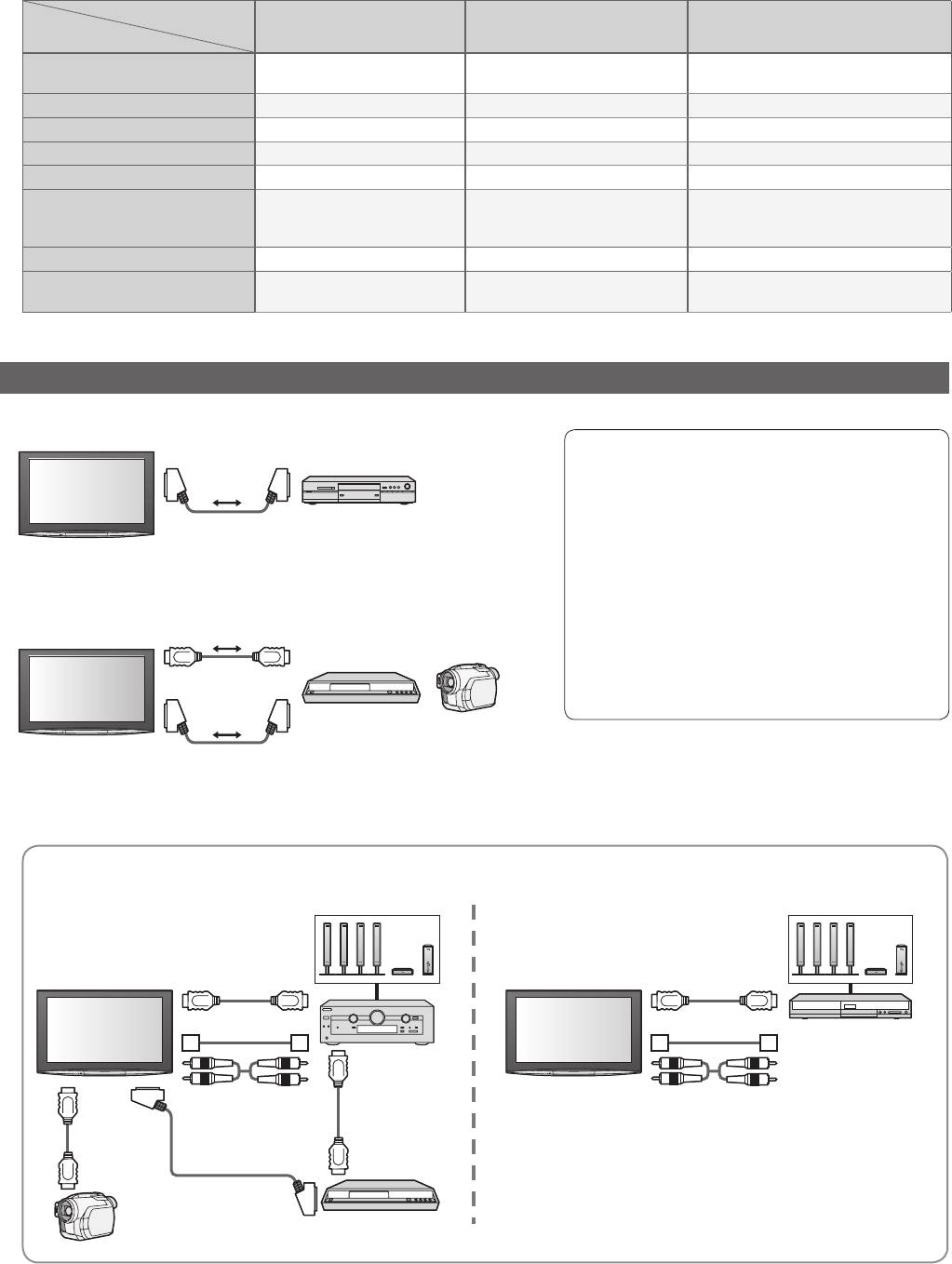
Q-Link
Функции подсоединения
(
)
VIERA Link
Q-Link соединяет телевизор и записывающее устройство DVD / ВКМ и позволяет легко выполнять
запись, воспроизведение и т.д. (стр. 35)
TM
VIERA Link (HDAVI Control
) соединяет телевизор и оборудование с функцией VIERA Link и
позволяет легко управлять, удобно выполнять запись, воспроизведение и т.д. (стр. 36 - стр. 39)
Вы можете использовать функции Q-Link и VIERA Link совместно.
■ Краткий обзор функций Q-Link и VIERA Link
Подсоединение
Q-Link
VIERA Link
VIERA Link
Функции
(соединение SCART)
(только соединение HDMI)
(соединение SCART и HDMI)
Загрузка предустановленных
O
O
∗∗
O
программ
Удобное воспроизведение
OO O
Совместное вкл.
OO O
Совместное выкл.
OO O
Контроль акустических систем
-
OO
Управление меню подсоединенного
оборудования с помощью
-
O
∗
O
∗
дистанционного управления VIERA
Прямая запись с телевизора
O
-
O
∗∗
Пауза программы в
--
O
∗∗
прямой трансляции
:Доступно для оборудования, имеющего функцию “HDAVI Control 2” или “HDAVI Control 3”.
∗
:Доступно для оборудования, имеющего функцию “HDAVI Control 3”.
∗ ∗
Соединения
Прочитайте также руководство по эксплуатации оборудования.
■ Q-Link
Кабель SCART
•
Используйте полнопроводной кабель SCART.
Кабель HDMI
•
Записывающее устройство
Используйте полнопроводной HDMI-
Кабель SCART
DVD / ВКМ с функцией Q-Link
совместимый кабель.
HDMI-несовместимый кабель не может
Подсоедините записывающее устройство DVD / ВКМ,
•
использоваться.
поддерживающие Q-Link, к разъемам AV1 или AV2
Номер изделия рекомендуемого
этого телевизора через полнопроводной кабель SCART.
кабеля HDMI производства Panasonic:
■ VIERA Link
• RP-CDHG10 (1,0 м)
• RP-CDHG15 (1,5 м)
• RP-CDHG20 (2,0 м)
Кабель HDMI
• RP-CDHG30 (3,0 м)
• RP-CDHG50 (5,0 м)
Записывающее устройство DIGA /
видеокамера HD с функцией VIERA Link
Кабель SCART
Подсоедините оборудование, поддерживающее VIERA Link, к разъемам AV1, AV2, HDMI1, HDMI2,
•
HDMI3 или HDMI4 этого телевизора одновременно через полнопроводные кабели SCART и HDMI.
Некоторые функции доступны только при подсоединении с помощью кабеля HDMI. Однако обычно
•
используйте оба кабеля HDMI и SCART, чтобы поддерживать многие функции.
Для управления акустическими системами (Дом. Кинотеатр)
Для использования усилителя
Для использования домашнего кинотеатра
•
Система громкоговорителей Система громкоговорителей
•
Кабель HDMI
Кабель HDMI
Домашний кинотеатр с
функцией VIERA Link
Усилитель с
функцией
VIERA Link
Оптический
Оптический
цифровой
Кабель
цифровой
аудио кабель
Кабель
HDMI
аудио кабель
или
HDMI
или
Кабель RCA
Кабель RCA
Кабель SCART
Видеокамера HD с
Записывающее
функцией VIERA Link
устройство DIGA с
функцией VIERA Link
34
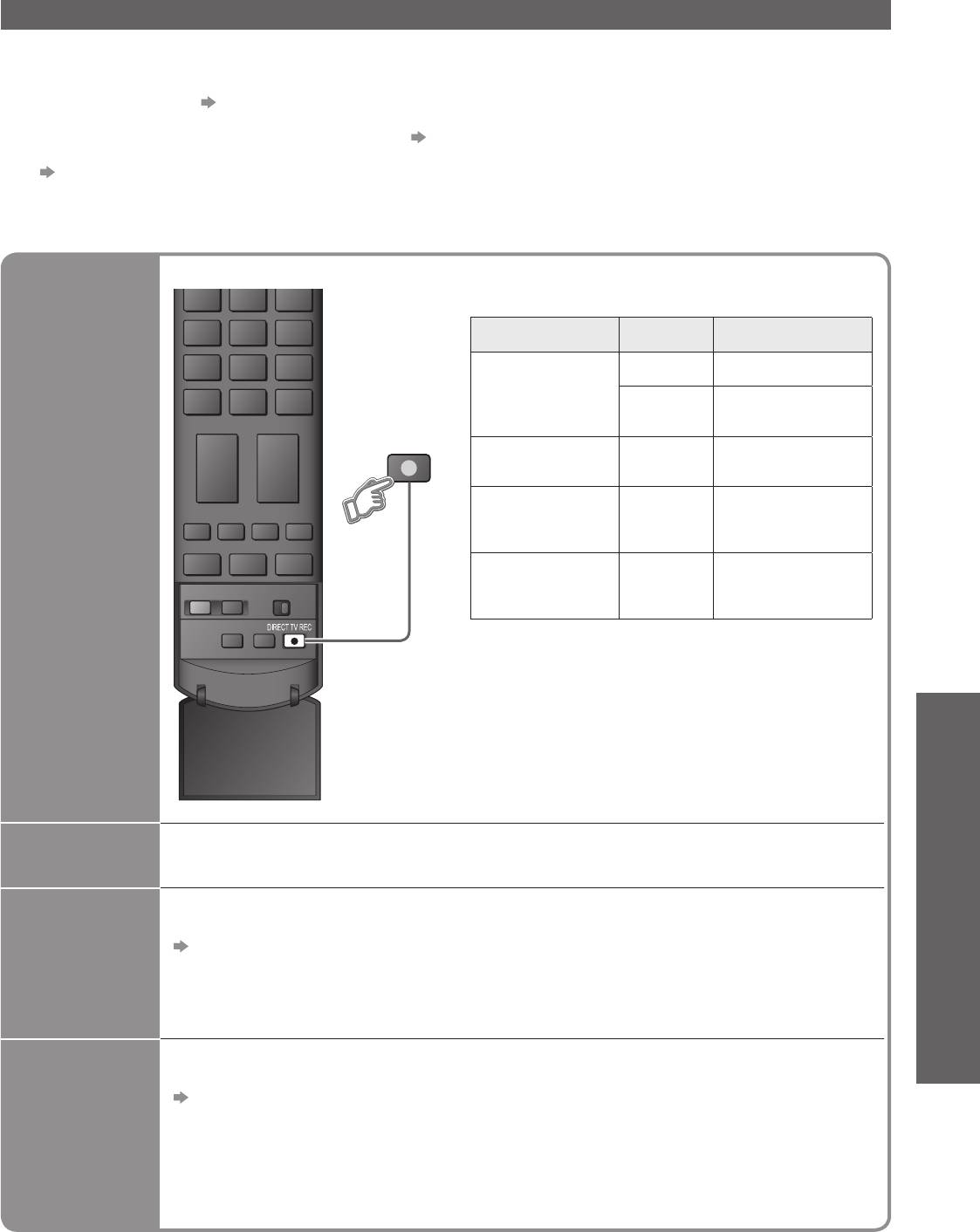
Q-Link
■ Подготовка
Подсоедините записывающее устройство DVD / ВКМ со следующими логотипами:
•
“Q-Link”, “NEXTVIEWLINK”, “DATA LOGIC”, “Easy Link”, “Megalogic” или “SMARTLINK”
Соединение Q-Link стр. 34
•
Настройте записывающее устройство DVD / ВКМ. Прочитайте руководство по эксплуатации оборудования.
•
Установка разъема Q-Link в Меню настройки “Q-Link” (стр. 23), “Выход AV1 / AV2” (стр. 23)
•
Предустановленная загрузка - установки программы, языка, страны / региона (Загрузка предустановленных программ)
•
“Загрузка” (стр. 23) или “Автонастройка” (стр. 27) или “Автоматическая установка” - при первом использовании телевизора (стр. 12)
■ Доступные функции
Некоторые записывающие устройства не пригодны для использования. Прочитайте руководство по
эксплуатации записывающего устройства.
Немедленная запись текущей программы на ВКМ / проигрыватель DVD.
Доступные состояния:
•
Используемый
Текущий режим
Как записывать
тюнер
Монитор телевизора
TB
выключен
TB
Тюнер
•
Записывающее
записывающего
устройство
устройства
Функции подсоединения
DIRECT TV REC
AV
Тюнер
Записывающее
( просмотр через тюнер
записывающего
устройство
(Q-Link / VIERA Link)
Прямая
записывающего устройства)
устройства
запись с
AV
Внешний вход
( просмотр через внешний
-
телевизора -
записывающего
вход записывающего
устройства
То, что Вы
устройства)
видите это
AV
( просмотр через
Монитор телевизора
то, что Вы
-
внешний вход
выключен
записываете
телевизора)
Когда выполняется прямая запись с телевизора,
•
записывающее устройство автоматически включается,
если оно находится в режиме ожидания.
Можно осуществлять изменение программ или
•
выключение телевизора, если записывающее устройство
Дополнительные функции
выполняет запись, используя собственный тюнер.
Нельзя осуществлять изменение программ, если
•
записывающее устройство выполняет запись,
используя тюнер телевизора.
Если телевизор выключается во время записи с источника AV,
•
подсоединенного к телевизору, запись будет остановлена.
Информация
Запись информации или, если запись невозможна, отображается сообщение.
/ Сообщение
Для использования этой функции установите пункт Совместное вкл. в
положение “Отключить” в Меню установок
Совместное
“Совместное вкл.” (стр. 23)
вкл. и удобное
Когда ВКМ или проигрыватель DVD начинают воспроизведение или активизируется
воспроизведение
прямой навигатор / функциональное меню для оборудования, телевизор включается
и входной режим автоматически переключается так, что Вы можете смотреть
содержание. (Только когда телевизор находится в режиме ожидания.)
Для использования этой функции установите пункт Совместное выкл. в
положение “Отключить” в Меню установок
“Совместное выкл.” (стр. 23)
Совместное
Когда телевизор установлен в режим ожидания, записывающее устройство
также автоматически устанавливается в режим ожидания. (Только когда
выкл.
видеокассета или DVD неактивны.)
Эта функция будет работать, даже если телевизор автоматически входит в режим ожидания
•
по функции таймера отключения или по функции автоматического режима ожидания.
•
“DATA LOGIC” (торговая марка компании Metz Corporation)
•
“Megalogic” (торговая марка компании Grundig Corporation)
•
“Easy Link” (торговая марка компании Philips Corporation)
•
“SMARTLINK” (торговая марка компании Sony Corporation)
35
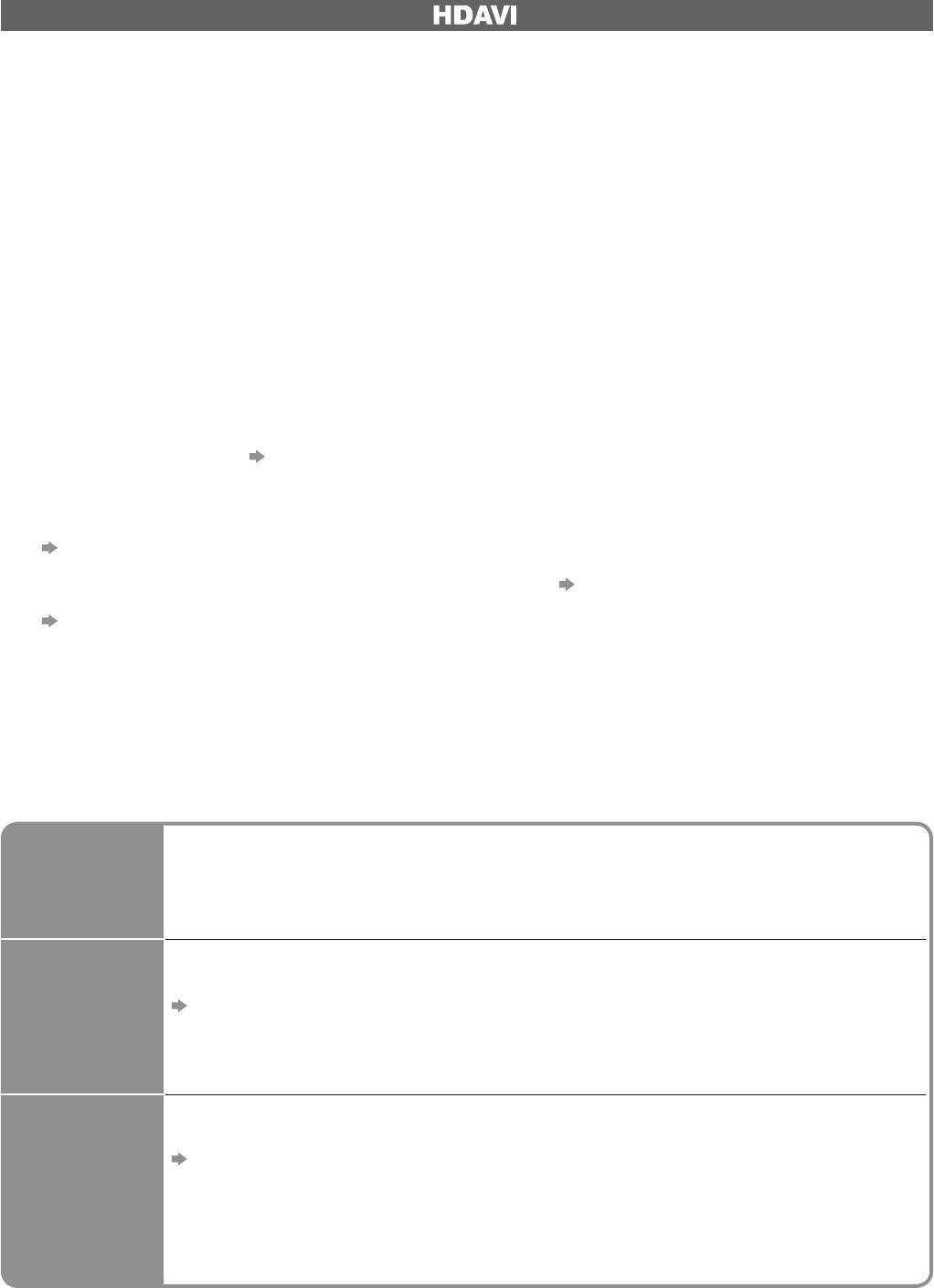
Q-Link
Функции подсоединения
(
)
VIERA Link
TM
VIERA Link “ Control
”
∗
∗
Используйте дополнительные возможности взаимодействия с продуктами Panasonic,
оборудованными функцией “HDAVI Control”.
Этот телевизор поддерживает функцию “HDAVI Control 3”.
Соединение с оборудованием (записывающее устройство DIGA, видеокамера HD, домашний кинотеатр,
усилитель и т.д.) при помощи кабелей HDMI и SCART позволяет Вам автоматически связывать их.
Эти функции доступны для моделей фирмы Panasonic, имеющих “HDAVI Control” и “VIERA Link”.
В зависимости от версии HDAVI Control оборудования некоторые функции не доступны. Проверьте,
•
пожалуйста, версию HDAVI Control подсоединенного оборудования.
Мы разработали и внедрили уникальную функцию VIERA Link “HDAVI Control”, которая основана на
•
функциях управления HDMI, известного отраслевого стандарта HDMI CEC (Consumer Electronics Control).
Однако, ее функционирование с оборудованием других производителей, которое поддерживает стандарт
HDMI CEC, не гарантируется.
Относительно информации об оборудовании других производителей, поддерживающем функцию
VIERA Link, обращайтесь к конкретным руководствам.
Относительно соответствующего оборудования Panasonic проконсультируйтесь с Вашим местным
дилером Panasonic.
■ Подготовка
Подсоедините оборудование, поддерживающее VIERA Link.
•
Соединение VIERA Link стр. 34
•
Настройте подсоединенное оборудование. Прочитайте руководство по эксплуатации оборудования.
•
Для оптимального выполнения записи может потребоваться изменить установки записывающего устройства.
•
Относительно подробностей прочитайте руководство по эксплуатации записывающего устройства.
Предустановленная загрузка - установки программы, языка, страны / региона (Загрузка предустановленных программ)
•
“Загрузка” (стр. 23) или “Автонастройка” (стр. 27) или “Автоматическая установка” - при первом
использовании телевизора (стр. 12)
Установите VIERA Link в положение Вкл. в Меню установок. “VIERA Link” (стр. 23)
•
Настройте телевизор
•
После выполнения соединений включите оборудование, а затем включите телевизор.
Выберите режим входа HDMI1, HDMI2, HDMI3 или HDMI4 (стр. 18) и убедитесь в том, что
изображение отображается правильно.
Эта настройка должна выполняться каждый раз при возникновении следующих условий:
• в первый
• при добавлении или повторном подсоединении оборудования
• при изменении установок
■ Доступные функции
Автоматическое переключение входа - Когда работает подсоединенное
Удобное
оборудование, режим входа переключается автоматически. Когда оно
воспроизведение
заканчивает работать, режим входа возвращается.
Для использования этой функции установите пункт Совместное вкл. в
положение “Отключить” в Меню установок
Совместное
“Совместное вкл.” (стр. 23)
вкл.
Когда подсоединенное оборудование начинает воспроизведение, или активизирован
прямой навигатор / функциональное меню для оборудования, телевизор
автоматически включается. (Только когда телевизор находится в режиме ожидания.)
Для использования этой функции установите пункт Совместное выкл. в
положение “Отключить” в Меню установок
“Совместное выкл.” (стр. 23)
Совместное
Когда телевизор установлен в режим ожидания, подсоединенное
выкл.
оборудование также автоматически устанавливается в режим ожидания.
Эта функция будет работать, даже если телевизор автоматически входит в режим ожидания
•
по функции таймера отключения или по функции автоматического режима ожидания.
36

■ Доступные функции (Использование меню VIERA Link)
Вы можете приостановить программу в прямой трансляции и возобновить ее позже.
Э
та функция доступна для записывающего устройства DIGA, имеющего HDD и функцию “HDAVI Control 3”.
•
Для использования этой функции подсоедините записывающее устройство DIGA
•
одновременно через кабели HDMI и SCART.
Если управление невозможно, проверьте установки и оборудование “Подготовка” (стр. 36)
•
Доступ и пауза программы в прямой трансляции
Отобразите “Меню VIERA Link”
INPUT
Пауза
OPTION
SD CARD
программы
Выберите “Pause Live TV” и паузу
EXIT
в прямой
Меню VIERA Link
пауза
Pause Live TV
Доступ
трансляции
Direct TV Rec
Пуск
Speaker Selection
Упр. VIERA Link
Home Cinema
DVD-рекордер
HDAVI Control 3
выбор
Выбор динамика
Дом. Кинотеатр
и
RETURN
Программа в прямой трансляции записывается на HDD с
записывающее
•
того места, где она была приостановлена.
(
)
устройство с HDD
•
■ Для возобновления (отмена паузы)
Выберите “Pause Live TV”
Функции подсоединения
Pause Live
возобновляет
и доступ
TV
Относительно операций
(Q-Link / VIERA Link)
•
после возобновления
выбор
обращайтесь к руководству
по эксплуатации оборудования.
■ Для возвращения к прямой трансляции
(отмена паузы или возобновление воспроизведения)
(смена входного режима)
Если Вы отменяете паузу или возобновляете воспроизведение,
•
записанная программа будет удалена с HDD.
Немедленная запись текущей программы на записывающее устройство DIGA.
Эта функция доступна для записывающего устройства DIGA, имеющего функцию “HDAVI Control 3”.
•
Для использования этой функции подсоедините записывающее устройство DIGA
•
Дополнительные функции
одновременно через кабели HDMI и SCART.
Если управление невозможно, проверьте установки и оборудование “Подготовка” (стр. 36)
•
Можно осуществлять изменение программ или выключение телевизора, если
•
записывающее устройство выполняет запись, используя собственный тюнер.
Нельзя осуществлять изменение программ, если записывающее устройство
•
выполняет запись, используя тюнер телевизора.
Если телевизор выключается во время записи с источника AV, подсоединенного к
•
телевизору, запись будет остановлена.
Прямая
Отобразите “Меню VIERA Link”
запись с
телевизора -
То, что Вы
видите это
то, что Вы
Выберите “Direct TV Rec” и начните запись
записываете
Меню VIERA Link
начать
Pause Live TV
(HDAVI Control 3)
Direct TV Rec
Пуск
Упр. VIERA Link
Speaker Selection
Home Cinema
DVD-рекордер
выбор
Direct TV
Выбор динамика
Дом. Кинотеатр
Rec
DIRECT TV REC
Вы также можете непосредственно начать запись
•
■ Для остановки записи
Выберите “Стоп” в меню “Direct TV Rec” и доступ
Меню VIERA Link
Pause Live TV
выбор
Direct TV Rec
Стоп
Упр. VIERA Link
Speaker Selection
Home Cinema
DVD-рекордер
o становка
Выбор динамика
Дом. Кинотеатр
37
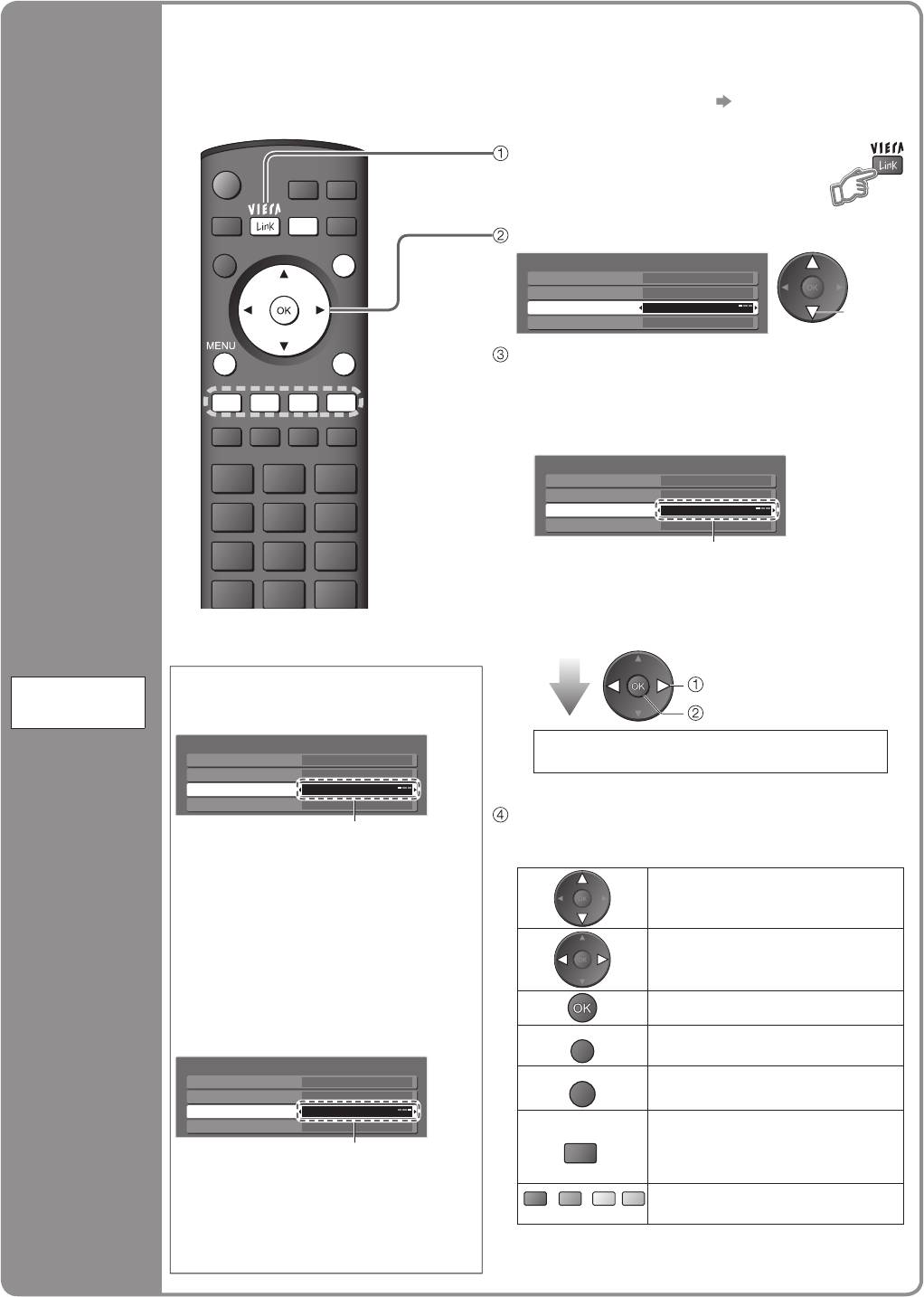
■ Доступные функции (Использование меню VIERA Link)
Вы можете управлять некоторыми функциями подсоединенного оборудования
с помощью пульта дистанционного управления этого телевизора (направьте
пульт дистанционного управления на приемник сигнала телевизора).
Эта функция доступна для оборудования, имеющего функцию “HDAVI Control 2” или “HDAVI Control 3”.
•
Если управление невозможно, проверьте установки и оборудование “Подготовка” (стр. 36)
•
Получите доступ к меню оборудования и управляйте
Отобразите “Меню VIERA Link”
INPUT
OPTION
SD CARD
Выберите “Упр. VIERA Link”
EXIT
Меню VIERA Link
Pause Live TV
Direct TV Rec
Пуск
Упр. VIERA Link
DVD-рекордер
выбор
Выбор динамика
Дом. Кинотеатр
RETURN
Выберите оборудование, к которому Вы
хотите получить доступ
“Дом. кинотеатр” означает домашний кинотеатр
•
на основе плеера, домашний кинотеатр на
основе записывающего устройства и усилитель.
Меню VIERA Link
Pause Live TV
Direct TV Rec
Пуск
Упр. VIERA Link
DVD-рекордер
Выбор динамика
Дом. Кинотеатр
DVD-рекордер / Плеер / Дом. Кинотеатр / Видеокамера
Отображается тип подсоединенного
оборудования.
Выберите тип оборудования и получите
■
Если Вы выполняете доступ к
доступ.
недействительному оборудованию
Когда подсоединено
выбор
оборудование с функцией
доступ
“HDAVI Control”
Меню VIERA Link
Меню доступного оборудования
Pause Live TV
(Режим входа будет автоматически изменен)
Direct TV Rec
Пуск
Упр. VIERA Link
DVD-рекордер
Выбор динамика
Дом. Кинотеатр
Управляйте меню оборудования
DVD-рекордер / Плеер /
Доступные кнопки пульта дистанционного управления VIERA
Дом. Кинотеатр / Видеокамера
•
(зависит от подсоединенного оборудования):
Отображается тип
подсоединенного оборудования.
Переместить курсор / выбрать
меню
Но Вы не можете получить
доступ к нему. Используйте пульт
дистанционного управления для
Переместить курсор / доступ /
оборудования, чтобы им управлять.
регулировать
Когда подсоединено
Сохранить / установить / доступ
оборудование другого типа
RETURN
или производителя
Возврат к предыдущему меню
Меню VIERA Link
EXIT
Pause Live TV
Выход из меню
Direct TV Rec
Пуск
Упр. VIERA Link
Другие
Выбор динамика
Дом. Кинотеатр
Другие
Отображается меню “Другие”.
Вы не можете получить доступ к
оборудованию. Используйте пульт
дистанционного управления для
Относительно операций для оборудования
оборудования, чтобы им управлять.
•
обращайтесь к руководству по
эксплуатации оборудования.
38
O
PTI
O
Q-Link
Функции подсоединения
(
)
VIERA Link
У
правление меню
подсоединенного
оборудования
с помощью
дистанционного
управления VIERA
HDAVI Control 2
(
)
HDAVI Control 3
Упр.
VIERA Link
Отображает руководство
N
пользователя для оборудования
/ Такие же функции, как у кнопки
OPTION на оборудовании
Доступ только тогда, когда на цветной
Красная
Зеленая
Желтая
Синяя
панели отображаются ключевые слова
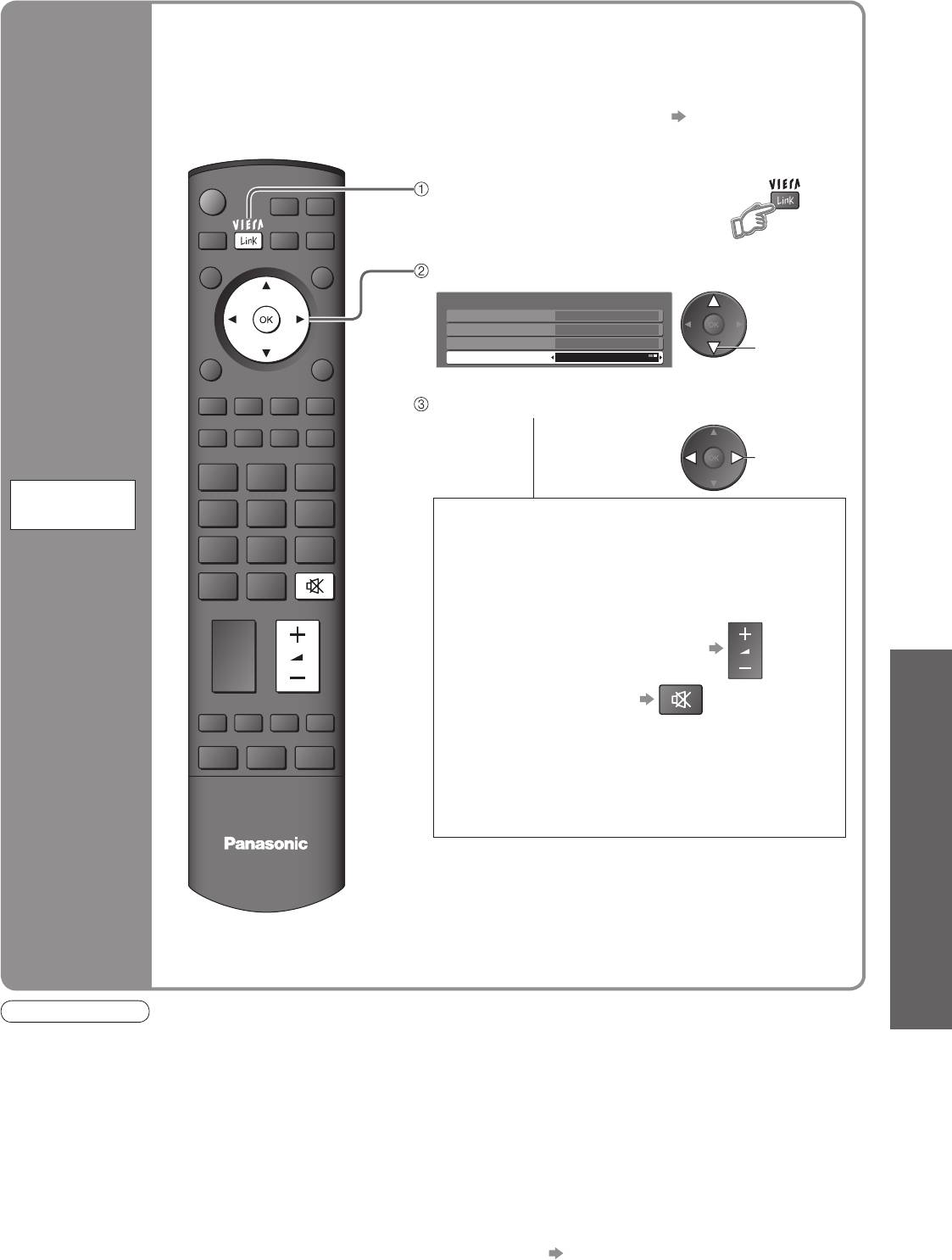
■ Доступные функции (Использование меню VIERA Link)
Вы можете управлять громкоговорителями кинотеатра с помощью
пульта дистанционного управления этого телевизора (направьте пульт
дистанционного управления на приемник сигнала телевизора).
Эта функция доступна для усилителя или домашнего кинотеатра на основе плеера,
•
имеющего функцию “HDAVI Control”.
Если управление невозможно, проверьте установки и оборудование “Подготовка” (стр. 36)
•
Доступ и управление громкостью громкоговорителей
INPUT
Отобразите “Меню VIERA Link”
OPTION
SD CARD
EXIT
Выберите “Выбор динамика”
Меню VIERA Link
Pause Live TV
Direct TV Rec
Пуск
Speaker Selection
Упр. VIERA Link
DVD-рекордер
Home Cinema
RETURN
выбор
Выбор динамика
Дом. Кинотеатр
•
Функции подсоединения
Установите на “Дом. кинотеатр” или “ТV”
Контроль
(Q-Link / VIERA Link)
акустических
установить
систем
Выбор
динамика
■ Дом. Кинотеатр
Усилитель или домашний кинотеатр на
основе плеера автоматически включается,
если он находится в режиме ожидания, и звук
испускается из громкоговорителей домашнего
кинотеатра, подсоединенного к оборудованию.
Громкость больше / меньше
•
Дополнительные функции
Приглушение звука
•
Звук акустических систем телевизора приглушается.
•
Когда оборудование выключается,
•
громкоговорители телевизора будут активными.
■ TV
Громкоговорители телевизора активны.
Если Вы хотите получить многоканальное звучание
TV
•
(например, Dolby Digital 5.1кан.) через усилитель,
выполните подсоединение с помощью кабеля HDMI
и оптического цифрового аудио кабеля (стр. 34), а
затем выберите опцию “Дом. кинотеатр”.
Для получения звука с DIGA проигрывателя с
многоканальным звучанием подсоедините кабель
HDMI от DIGA проигрывателя к усилителю (стр. 34).
Примечание
Эта функция может не работать нормально в зависимости от подсоединенного оборудования.
•
Изображение или звук могут быть недоступны первые несколько секунд, когда начинается воспроизведение.
•
Изображение или звук могут быть недоступны первые несколько секунд, когда переключается режим входа.
•
Будет отображаться функция громкости, когда регулируется громкость на оборудовании.
•
Удобное воспроизведение также доступно при использовании пульта дистанционного управления для
•
усилителя или домашнего кинотеатра. Прочитайте руководство по эксплуатации оборудования.
Относительно кабеля HDMI для подсоединения видеокамеры HD Panasonic прочитайте руководство по
•
эксплуатации оборудования.
Если с помощью кабелей HDMI к телевизору подсоединено более одной единицы оборудования
•
одинакового типа, например, два записывающих устройства DIGA к разъемам HDMI1 и HDMI2, то функция
VIERA Link будет доступна только для разъема с меньшим номером, в этом случае HDMI1.
“HDAVI Control 3” является новейшим стандартом (по состоянию на декабрь 2007 г.) для HDAVI-
•
совместимого оборудования. Этот стандарт совместим с традиционным HDAVI-оборудованием.
Чтобы проверить версию функции HDAVI Control этого телевизора “Системная информация” (стр. 23)
39
•
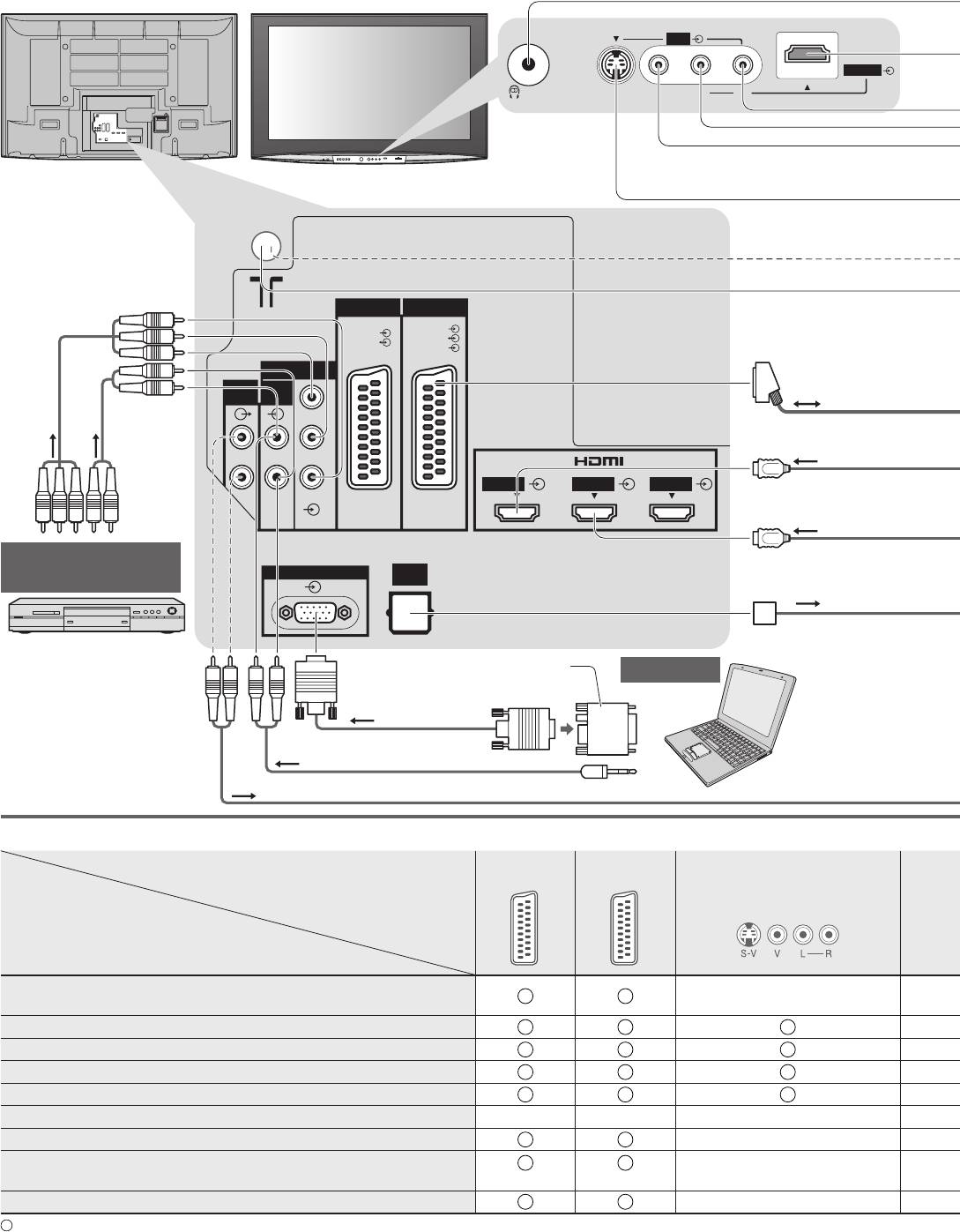
Внешнее оборудование
Эти схемы показывают наши рекомендации относительно того, как подсоединять телевизор к
Вашему разнообразному оборудованию.
Относительно других соединений примите во внимание инструкции для каждого оборудования,
нижеприведенную таблицу и технические характеристики (стр. 47).
AV3
HDMI4
S-V
V
LR
(Прослушивание)
AV2AV1
RGB
RGB
VIDEO
VIDEO
S VIDEO
COMPONENT
AUDIO
AUDIO
OUT
IN
(Просмотр)
Y
L
L
PB
HDMI 1 HDMI 2 HDMI 3
R
R
P
R
Для просмотра
DIGITAL
PC
AUDIO
дисков DVD
OUT
DVD плеер
Преобразовательный адаптер
ПК
(если необходимо)
(Прослушивание)
(Просмотр)
Компьютер
■ Типы оборудования, которое можно подсоединить, для каждого разъема
AV1 AV2 AV3
Разъем
(Передняя панель телевизора)
Запись / Воспроизведение
(оборудование)
Для записи / воспроизведения видеокассет / DVD
(ВКМ / проигрыватель DVD)
Для просмотра DVD (DVD плеер)
Для просмотра изображений с видеокамеры (Видео камера)
Для просмотра спутникового телевещания (Спутниковый приемник)
Для игр (Игровая приставка)
Для использования усилителя с акустической системой
Q-Link
VIERA Link
(с HDMI) (с HDMI)
Прямая запись с телевизора
: Рекомендуемое подсоединение
40



